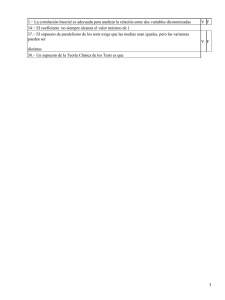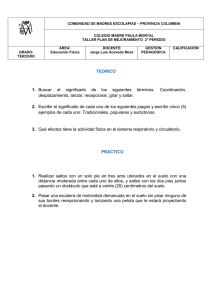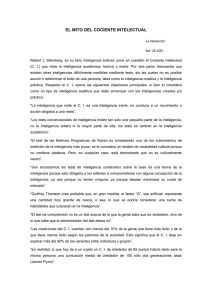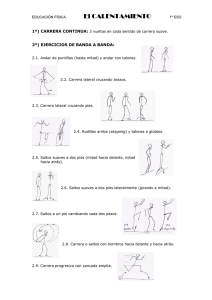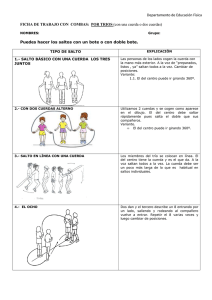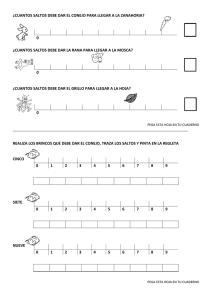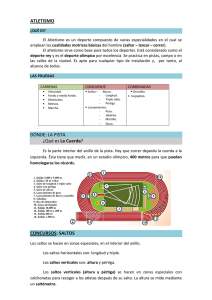Manual de Chronojump (Actualizado el 20/07/16)
Anuncio
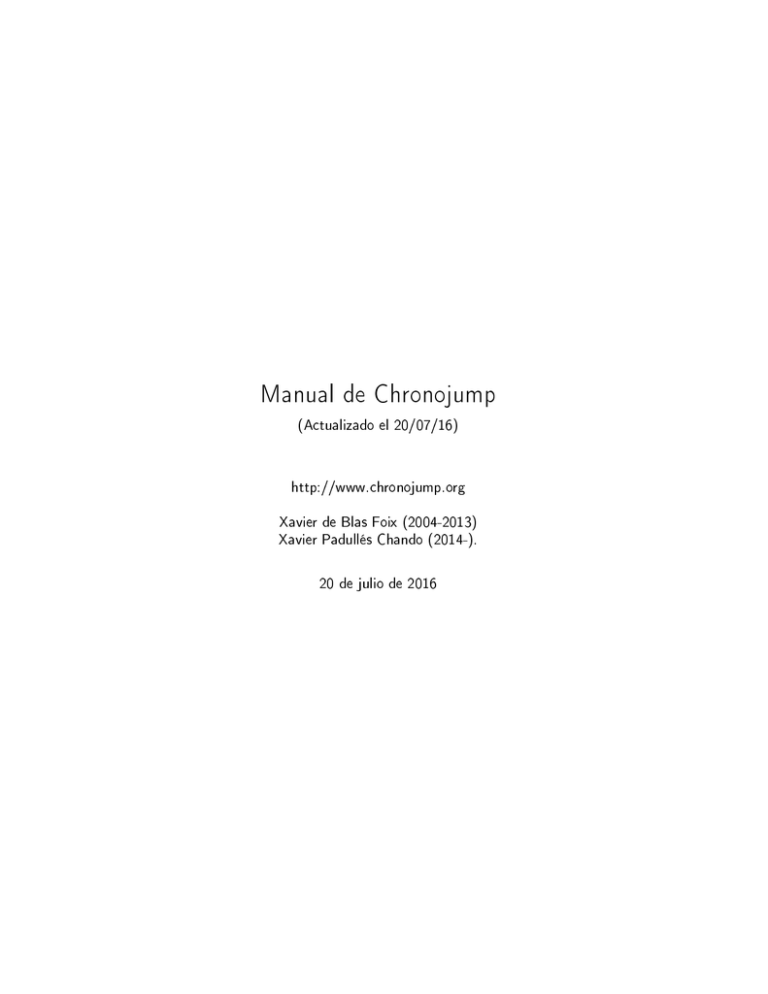
Manual de Chronojump (Actualizado el 20/07/16) http://www.chronojump.org Xavier de Blas Foix (2004-2013) Xavier Padullés Chando (2014-). 20 de julio de 2016 Licencia de este documento: Creative Commons Reconocimiento-Compartir bajo la misma licencia 3.0 Unported http://creativecommons.org/licenses/by-sa/3.0/deed.es La última versión de este documento se encuentra en la última versión de Chronojump y aquí: http://www.chronojump.org/documents_es.html Índice general 1. Introducción: Chronojump un proyecto colaborativo de software libre en las ciencias del deporte 1 1.1. Contextualización . . . . . . . . . . . . . . . . . . . . . . . . . . . . . . . . . . . . . 1 1.1.1. Instrumentaciones . . . . . . . . . . . . . . . . . . . . . . . . . . . . . . . . . 1 1.1.2. Tests de salto 1 . . . . . . . . . . . . . . . . . . . . . . . . . . . . . . . . . . . 1.1.2.1. Test de Seargent . . . . . . . . . . . . . . . . . . . . . . . . . . . . 1 1.1.2.2. Test de Abalakov . . . . . . . . . . . . . . . . . . . . . . . . . . . . 1 1.1.2.3. Test de Bosco . . . . . . . . . . . . . . . . . . . . . . . . . . . . . . 1 1.1.2.4. Saltos especícos . . . . . . . . . . . . . . . . . . . . . . . . . . . . 1 Tests de carrera . . . . . . . . . . . . . . . . . . . . . . . . . . . . . . . . . . 1 1.1.3.1. Carreras simples . . . . . . . . . . . . . . . . . . . . . . . . . . . . . 1 1.1.3.2. Carreras con tramos . . . . . . . . . . . . . . . . . . . . . . . . . . 1 1.1.3.3. Circuitos de agilidad . . . . . . . . . . . . . . . . . . . . . . . . . . 1 1.1.4. Tiempo de reacción . . . . . . . . . . . . . . . . . . . . . . . . . . . . . . . . 1 1.1.5. Ritmos . . . . . . . . . . . . . . . . . . . . . . . . . . . . . . . . . . . . . . . 1 1.1.6. Otros tests . . . . . . . . . . . . . . . . . . . . . . . . . . . . . . . . . . . . . 1 1.1.3. I Obtención y conguración del software y el hardware 2 2. Obtención del software y el hardware 3 2.1. Instalación del software Chronojump . . . . . . . . . . . . . . . . . . . . . . . . . . . 2.2. Adquisición y construcción del dispositivo de detección . . . . . . . . . . . . . . . . . 3 2.3. Adquisición y construcción del cronómetro Chronopic . . . . . . . . . . . . . . . . . . 3 3. Conguración de Chronopic 3 5 3.1. Conexiones de Chronopic . . . . . . . . . . . . . . . . . . . . . . . . . . . . . . . . . 5 3.2. Funcionamiento de Chronopic . . . . . . . . . . . . . . . . . . . . . . . . . . . . . . . 6 3.3. Puertos USB . . . . . . . . . . . . . . . . . . . . . . . . . . . . . . . . . . . . . . . . 6 3.3.1. . . . . . . . . . . . . . . . . . . . . . . . . . . . . 6 3.4. Modicación del puerto asignado en Windows . . . . . . . . . . . . . . . . . . . . . . 6 3.5. Solución de problemas con Chronopic 7 Driver USB para Windows . . . . . . . . . . . . . . . . . . . . . . . . . . i ÍNDICE GENERAL ii II Uso de Chronojump 8 4. Uso de Chronojump 9 4.1. Ventana principal de Chronojump . . . . . . . . . . . . . . . . . . . . . . . . . . . . . 9 4.2. Menú de Chronojump . . . . . . . . . . . . . . . . . . . . . . . . . . . . . . . . . . . 10 4.3. Conexión de Chronopic/s . . . . . . . . . . . . . . . . . . . . . . . . . . . . . . . . . 10 4.4. Base de datos: sesiones, sujetos y tests . . . . . . . . . . . . . . . . . . . . . . . . . . 13 4.4.1. 4.4.2. 4.4.3. Sesiones . . . . . . . . . . . . . . . . . . . . . . . . . . . . . . . . . . . . . . 13 4.4.1.1. Creación . . . . . . . . . . . . . . . . . . . . . . . . . . . . . . . . . 13 4.4.1.2. Cargar (load) . . . . . . . . . . . . . . . . . . . . . . . . . . . . . . 13 4.4.1.3. Edición . . . . . . . . . . . . . . . . . . . . . . . . . . . . . . . . . 13 4.4.1.4. Borrado . . . . . . . . . . . . . . . . . . . . . . . . . . . . . . . . . 13 Sujetos . . . . . . . . . . . . . . . . . . . . . . . . . . . . . . . . . . . . . . . 16 4.4.2.1. Sujeto actual . . . . . . . . . . . . . . . . . . . . . . . . . . . . . . 16 4.4.2.2. Creación . . . . . . . . . . . . . . . . . . . . . . . . . . . . . . . . . 16 4.4.2.3. Carga (load) 17 4.4.2.4. Visualización de tests de sujeto 4.4.2.5. Edición 4.4.2.6. . . . . . . . . . . . . . . . . . . . . . . . . . . . . . . . . . . . . . . . . . . . . . . . . . . 19 . . . . . . . . . . . . . . . . . . . . . . . . . . . . . . . . . 19 Borrado . . . . . . . . . . . . . . . . . . . . . . . . . . . . . . . . . 19 Tests . . . . . . . . . . . . . . . . . . . . . . . . . . . . . . . . . . . . . . . . 19 5. Tests 5.1. 5.2. 20 Saltos . . . . . . . . . . . . . . . . . . . . . . . . . . . . . . . . . . . . . . . . . . . 20 5.1.1. Ejecución de saltos simples . . . . . . . . . . . . . . . . . . . . . . . . . . . . 20 5.1.1.1. 21 Modo automático . . . . . . . . . . . . . . . . . . . . . . . . . . . . 5.1.2. Ejecución de saltos repetitivos . . . . . . . . . . . . . . . . . . . . . . . . . . 5.1.3. Feedback auditivo y visual en los saltos repetitivos: campanas 5.1.4. Visualización de saltos 5.1.5. Edición de saltos 5.1.6. Reparación de saltos múltiples 5.1.7. Borrado de saltos 5.1.8. 22 . . . . . . . . . 23 . . . . . . . . . . . . . . . . . . . . . . . . . . . . . . 23 . . . . . . . . . . . . . . . . . . . . . . . . . . . . . . . . . 23 . . . . . . . . . . . . . . . . . . . . . . . . . . 24 . . . . . . . . . . . . . . . . . . . . . . . . . . . . . . . . . 24 Creación de nuevos tipos de saltos . . . . . . . . . . . . . . . . . . . . . . . . 24 5.1.8.1. . . . . . . . . . . . . . . . . 24 . . . . . . . . . . . . . . . . . . . . . . . . . . . . . . . . . . . . . . . . . . 25 Carreras Ejemplos de creación de tipos de saltos 5.2.1. Corrección de contactos múltiples . . . . . . . . . . . . . . . . . . . . . . . . 27 5.2.2. Ejecución de carreras simples . . . . . . . . . . . . . . . . . . . . . . . . . . . 27 5.2.3. Ejecución de carreras con tramos . . . . . . . . . . . . . . . . . . . . . . . . . 28 ÍNDICE GENERAL 5.3. 5.2.4. Feedback auditivo y visual en las carreras con tramos: campanas . . . . . . . . 29 5.2.5. Visualización de carreras . . . . . . . . . . . . . . . . . . . . . . . . . . . . . 29 5.2.6. Edición de carreras . . . . . . . . . . . . . . . . . . . . . . . . . . . . . . . . 29 5.2.7. Reparación de carreras con tramos . . . . . . . . . . . . . . . . . . . . . . . . 29 5.2.8. Borrado de carreras . . . . . . . . . . . . . . . . . . . . . . . . . . . . . . . . 30 5.2.9. Creación de nuevos tipos de carreras . . . . . . . . . . . . . . . . . . . . . . . 30 5.2.9.1. Ejemplos de creación de tipos de carreras . . . . . . . . . . . . . . . 31 Potencia . . . . . . . . . . . . . . . . . . . . . . . . . . . . . . . . . . . . . . . . . . 31 5.3.1. 31 5.3.2. 5.3.3. 5.4. iii Instrucciones de seguridad . . . . . . . . . . . . . . . . . . . . . . . . . . . . 5.3.1.1. Imanes de seguridad . . . . . . . . . . . . . . . . . . . . . . . . . . 31 5.3.1.2. Nunca suelte el hilo . . . . . . . . . . . . . . . . . . . . . . . . . . . 31 5.3.1.3. Nunca tire del hilo con sus dedos . . . . . . . . . . . . . . . . . . . 33 5.3.1.4. Mida la longitud de su encoder . . . . . . . . . . . . . . . . . . . . . 33 5.3.1.5. Uso en perpendicular . . . . . . . . . . . . . . . . . . . . . . . . . . 33 Conceptos . . . . . . . . . . . . . . . . . . . . . . . . . . . . . . . . . . . . . 33 5.3.2.1. Base de datos . . . . . . . . . . . . . . . . . . . . . . . . . . . . . . 33 5.3.2.2. Sesiones . . . . . . . . . . . . . . . . . . . . . . . . . . . . . . . . . 33 5.3.2.3. Personas . . . . . . . . . . . . . . . . . . . . . . . . . . . . . . . . . 35 5.3.2.4. Ejercicios 35 5.3.2.5. Series (anteriormente señales) . . . . . . . . . . . . . . . . . . . . . 35 5.3.2.6. Repeticiones (anteriormente curvas) . . . . . . . . . . . . . . . . . . 35 Uso del encoder . . . . . . . . . . . . . . . . . . . . . . . . . . . . . . . . . . 35 5.3.3.1. Ventana principal de Chronojump . . . . . . . . . . . . . . . . . . . 35 5.3.3.2. Conexión del encoder . . . . . . . . . . . . . . . . . . . . . . . . . . 36 5.3.3.3. Área de captura . . . . . . . . . . . . . . . . . . . . . . . . . . . . . 40 5.3.3.4. Análisis 43 . . . . . . . . . . . . . . . . . . . . . . . . . . . . . . . . . . . . . . . . . . . . . . . . . . . . . . . . . . . . . . . . . 5.3.4. Conguración del encoder. . . . . . . . . . . . . . . . . . . . . . . . . . . . . 44 5.3.5. Ejemplo del uso del encoder . . . . . . . . . . . . . . . . . . . . . . . . . . . 45 Otros tests . . . . . . . . . . . . . . . . . . . . . . . . . . . . . . . . . . . . . . . . . 46 5.4.1. Tiempo de reacción . . . . . . . . . . . . . . . . . . . . . . . . . . . . . . . . 46 5.4.1.1. Protocolo . . . . . . . . . . . . . . . . . . . . . . . . . . . . . . . . 46 5.4.1.2. Ejecución de tiempo de reacción . . . . . . . . . . . . . . . . . . . . 46 5.4.1.3. Visualización de tiempo de reacción . . . . . . . . . . . . . . . . . . 47 5.4.1.4. Edición de tiempos de reacción . . . . . . . . . . . . . . . . . . . . . 47 5.4.1.5. Borrado de tiempos de reacción . . . . . . . . . . . . . . . . . . . . 47 Pulsos (Ritmos simples) . . . . . . . . . . . . . . . . . . . . . . . . . . . . . . 47 5.4.2.1. 47 5.4.2. Ejecución de pulsos . . . . . . . . . . . . . . . . . . . . . . . . . . . ÍNDICE GENERAL 5.4.3. iv 5.4.2.2. Visualización de pulsos . . . . . . . . . . . . . . . . . . . . . . . . . 48 5.4.2.3. Edición pulsos . . . . . . . . . . . . . . . . . . . . . . . . . . . . . . 48 5.4.2.4. Borrado de pulsos . . . . . . . . . . . . . . . . . . . . . . . . . . . . 48 Multi Chronopic . . . . . . . . . . . . . . . . . . . . . . . . . . . . . . . . . . 48 5.4.3.1. Sincronización . . . . . . . . . . . . . . . . . . . . . . . . . . . . . . 49 5.4.3.2. Borrado del primer tiempo . . . . . . . . . . . . . . . . . . . . . . . 51 5.4.3.3. Conguración de los puertos . . . . . . . . . . . . . . . . . . . . . . 51 5.4.3.4. Visualización de resultados de Multi Chronopic . . . . . . . . . . . . 51 5.4.3.5. Edición y borrado de test Multi Chronopic . . . . . . . . . . . . . . . 52 5.4.3.6. Análisis de carrera 52 . . . . . . . . . . . . . . . . . . . . . . . . . . . 6. Estadísticas y grácas de carreras y saltos 6.1. 58 Tipos, subtipos y aplicación de estadísticas . . . . . . . . . . . . . . . . . . . . . . . . 58 6.1.1. Saltos simples . . . . . . . . . . . . . . . . . . . . . . . . . . . . . . . . . . . 58 6.1.1.1. Sin índices . . . . . . . . . . . . . . . . . . . . . . . . . . . . . . . . 60 6.1.1.2. Fuerza-velocidad 60 6.1.1.3. Índice de elasticidad 6.1.1.4. Índice de utilización de brazos . . . . . . . . . . . . . . . . . . . . . 60 6.1.1.5. Diferencia entre tests . . . . . . . . . . . . . . . . . . . . . . . . . . 60 6.1.1.6. Picos de potencia . . . . . . . . . . . . . . . . . . . . . . . . . . . . 60 6.1.2. 6.1.3. . . . . . . . . . . . . . . . . . . . . . . . . . . . . Saltos con tiempo de contacto . . . . . . . . . . . . . . . . . . . . . . . . . . 60 . . . . . . . . . . . . . . . . . . . . . . . . . . 60 6.1.2.1. Índice Dj . . . . . . . . . . . . . . . . . . . . . . . . . . . . . . . . 62 6.1.2.2. Índice Q . . . . . . . . . . . . . . . . . . . . . . . . . . . . . . . . . 62 Saltos reactivos . . . . . . . . . . . . . . . . . . . . . . . . . . . . . . . . . . 62 6.1.3.1. Índice medio . . . . . . . . . . . . . . . . . . . . . . . . . . . . . . 62 6.1.3.2. Potencia (Bosco) . . . . . . . . . . . . . . . . . . . . . . . . . . . . 62 6.1.3.3. Evolución 62 6.1.3.4. Promedio y Desviación estándar usando RjIndex . . . . . . . . . . . 63 6.1.3.5. Promedio y Desviación estándar usando QIndex . . . . . . . . . . . . 63 6.2. Estadísticas multisesión . . . . . . . . . . . . . . . . . . . . . . . . . . . . . . . . . . 63 6.3. Selección de saltos a mostrar . . . . . . . . . . . . . . . . . . . . . . . . . . . . . . . 63 6.4. Otras conguraciones . . . . . . . . . . . . . . . . . . . . . . . . . . . . . . . . . . . 63 6.4.1. Enunciado de los estadísticos . . . . . . . . . . . . . . . . . . . . . . . . . . . 64 6.4.2. Distinción de género . . . . . . . . . . . . . . . . . . . . . . . . . . . . . . . . 64 6.4.3. Actualización automática . . . . . . . . . . . . . . . . . . . . . . . . . . . . . 64 6.5. Marcado de las . . . . . . . . . . . . . . . . . . . . . . . . . . . . . . . . . . . . . . 64 6.6. Creación de grácos . . . . . . . . . . . . . . . . . . . . . . . . . . . . . . . . . . . . 64 . . . . . . . . . . . . . . . . . . . . . . . . . . . . . . . . ÍNDICE GENERAL v 7. Informes y exportaciones 69 7.1. Generación de informes . . . . . . . . . . . . . . . . . . . . . . . . . . . . . . . . . . 69 7.2. Exportación a hoja de cálculo . . . . . . . . . . . . . . . . . . . . . . . . . . . . . . . 69 8. Servidor para compartir datos 72 8.1. Compartición y uso de los datos 8.2. Calidad de los datos. Evaluadores acreditados y datos conables . . . . . . . . . . . . 72 8.3. Funcionalidad del servidor . . . . . . . . . . . . . . . . . . . . . . . . . . . . . . . . . 73 8.3.1. Comprobar conexión . . . . . . . . . . . . . . . . . . . . . . . . . . . . . . . . 73 8.3.2. Datos del evaluador . . . . . . . . . . . . . . . . . . . . . . . . . . . . . . . . 73 8.3.3. Subir (o actualizar) sesión en el servidor . . . . . . . . . . . . . . . . . . . . . 73 8.3.4. Realizar una consulta al servidor . . . . . . . . . . . . . . . . . . . . . . . . . 75 8.3.4.1. Selectores relativos al tests . . . . . . . . . . . . . . . . . . . . . . . 75 8.3.4.2. Selectores relativos a los sujetos . . . . . . . . . . . . . . . . . . . . 76 8.3.4.3. Selector relativo al evaluador . . . . . . . . . . . . . . . . . . . . . . 76 8.3.4.4. Resultados de la consulta . . . . . . . . . . . . . . . . . . . . . . . . 76 8.3.5. . . . . . . . . . . . . . . . . . . . . . . . . . . . . . Estadísticas generales del servidor 72 . . . . . . . . . . . . . . . . . . . . . . . . 76 8.4. Estadísticas en la web . . . . . . . . . . . . . . . . . . . . . . . . . . . . . . . . . . . 78 8.5. Privacidad y condencialidad de los datos 81 . . . . . . . . . . . . . . . . . . . . . . . . 9. Preferencias de Chronojump 82 9.1. Uso de Chronojump en más de un ordenador . . . . . . . . . . . . . . . . . . . . . . . 82 9.2. Saltos . . . . . . . . . . . . . . . . . . . . . . . . . . . . . . . . . . . . . . . . . . . 84 9.3. Carreras . . . . . . . . . . . . . . . . . . . . . . . . . . . . . . . . . . . . . . . . . . 84 9.4. Encoder . . . . . . . . . . . . . . . . . . . . . . . . . . . . . . . . . . . . . . . . . . 85 9.5. Camara . . . . . . . . . . . . . . . . . . . . . . . . . . . . . . . . . . . . . . . . . . . 86 9.6. Idioma . . . . . . . . . . . . . . . . . . . . . . . . . . . . . . . . . . . . . . . . . . . 86 9.7. Otros . . . . . . . . . . . . . . . . . . . . . . . . . . . . . . . . . . . . . . . . . . . . 86 A. Chronopics anteriores a Chronopic 3 A.1. Versiones de Chronopic 88 . . . . . . . . . . . . . . . . . . . . . . . . . . . . . . . . . . 88 A.2. Conexiones de Chronopics serie . . . . . . . . . . . . . . . . . . . . . . . . . . . . . . 88 A.3. Puertos USB y serie . . . . . . . . . . . . . . . . . . . . . . . . . . . . . . . . . . . . 90 A.4. Montaje de Chronopic3 (tirada inicial) . . . . . . . . . . . . . . . . . . . . . . . . . . 90 Índice de guras 3.1. Chronopic3. . . . . . . . . . . . . . . . . . . . . . . . . . . . . . . . . . . . . . . . . 5 4.1. Ventana de inicio. . . . . . . . . . . . . . . . . . . . . . . . . . . . . . . . . . . . . . 9 4.2. Ventana principal de Chronojump. . . . . . . . . . . . . . . . . . . . . . . . . . . . . 11 4.3. Menú de sesión. . . . . . . . . . . . . . . . . . . . . . . . . . . . . . . . . . . . . . . 11 4.4. Menú de modo. . . . . . . . . . . . . . . . . . . . . . . . . . . . . . . . . . . . . . . 11 4.5. Menú de ayuda. . . . . . . . . . . . . . . . . . . . . . . . . . . . . . . . . . . . . . . 11 4.6. Conexión a Chronopic. 12 4.7. Nueva sesión. Alumnos de colegio. 4.8. Nueva sesión. Deportistas rítmica competición. . . . . . . . . . . . . . . . . . . . . . 15 4.9. Creación de un sujeto. . . . . . . . . . . . . . . . . . . . . . . . . . . . . . . . . . . . 16 . . . . . . . . . . . . . . . . . . . . . . . . . . . . . . . . . . . . . . . . . . . . . . . . . . . . . . . . . . . . . . 4.10. Creación de diversos sujeto de forma simultánea. 14 . . . . . . . . . . . . . . . . . . . . 17 4.11. Cargar sujetos. . . . . . . . . . . . . . . . . . . . . . . . . . . . . . . . . . . . . . . . 18 4.12. Cargar sujetos de otra sesión. . . . . . . . . . . . . . . . . . . . . . . . . . . . . . . . 18 5.1. Campanas - feedback auditivo y visual. . . . . . . . . . . . . . . . . . . . . . . . . . . 23 5.2. Creación de nuevo tipo de salto. . . . . . . . . . . . . . . . . . . . . . . . . . . . . . 26 5.3. Esquema de la disposición de dos plataformas para el cronometrado de carreras. . . . . 26 5.4. Conguración de dobles contactos . . . . . . . . . . . . . . . . . . . . . . . . . . . . 27 5.5. Test de agilidad 505. . . . . . . . . . . . . . . . . . . . . . . . . . . . . . . . . . . . 28 5.6. Creación de nuevo tipo de carrera. 5.7. Creación de tipo de carrera con tramos variables. . . . . . . . . . . . . . . . . . . . . 32 5.8. Imanes en supercie metálica . . . . . . . . . . . . . . . . . . . . . . . . . . . . . . . 32 5.9. Mosquetón . . . . . . . . . . . . . . . . . . . . . . . . . . . . . . . . . . . . . . . . . 34 5.10. Uso indebido . . . . . . . . . . . . . . . . . . . . . . . . . . . . . . . . . . . . . . . . 34 5.12. Ventana principal 35 . . . . . . . . . . . . . . . . . . . . . . . . . . . . . . . . . . . . . . . . . . . . . . . . . . . . . . . . . . . . . . . . . 30 5.13. Selección de encoder . . . . . . . . . . . . . . . . . . . . . . . . . . . . . . . . . . . 36 5.16. Selección de encoder . . . . . . . . . . . . . . . . . . . . . . . . . . . . . . . . . . . 37 5.17. Parameters of the inertial machine . . . . . . . . . . . . . . . . . . . . . . . . . . . . vi 38 ÍNDICE DE FIGURAS vii 5.18. Parámetros para el cálculo del IM . . . . . . . . . . . . . . . . . . . . . . . . . . . . . 38 5.19. Captura de la oscilación . . . . . . . . . . . . . . . . . . . . . . . . . . . . . . . . . . 39 5.20. Conguración de la serie en inerciales . . . . . . . . . . . . . . . . . . . . . . . . . . 39 5.21. Área de captura . . . . . . . . . . . . . . . . . . . . . . . . . . . . . . . . . . . . . . 40 5.22. Opciones de captura . . . . . . . . . . . . . . . . . . . . . . . . . . . . . . . . . . . . 41 5.26. Analyze tab . . . . . . . . . . . . . . . . . . . . . . . . . . . . . . . . . . . . . . . . 43 5.27. Ejemplo de uso del encoder . . . . . . . . . . . . . . . . . . . . . . . . . . . . . . . . 46 5.11. Medida . . . . . . . . . . . . . . . . . . . . . . . . . . . . . . . . . . . . . . . . . . . 53 5.14. Parámetros de las máquinas inerciales . . . . . . . . . . . . . . . . . . . . . . . . . . 53 5.15. Peso de referencia . . . . . . . . . . . . . . . . . . . . . . . . . . . . . . . . . . . . . 54 5.23. Alertas sonoras . . . . . . . . . . . . . . . . . . . . . . . . . . . . . . . . . . . . . . 54 5.24. Guardado y borrado de repeticiones . . . . . . . . . . . . . . . . . . . . . . . . . . . . 55 5.25. Barras de potencia . . . . . . . . . . . . . . . . . . . . . . . . . . . . . . . . . . . . . 55 5.28. Captura de pantalla de Multi Chronopic. . . . . . . . . . . . . . . . . . . . . . . . . . 56 5.29. Captura de pantalla de Multi Chronopic con resultados para Análisis de carrera. . . . . 57 6.1. Ventana de estadísticas de Chronojump. . . . . . . . . . . . . . . . . . . . . . . . . . 59 6.2. Estadísticas de saltos simples. . . . . . . . . . . . . . . . . . . . . . . . . . . . . . . . 61 6.3. Ejemplo de gráco: Histograma de altura de salto. . . . . . . . . . . . . . . . . . . . 65 6.4. Diagrama de caja de los mismos valores. . . . . . . . . . . . . . . . . . . . . . . . . . 66 6.5. Gráco stripchart de los mismos valores. . . . . . . . . . . . . . . . . . . . . . . . . . 67 6.6. Gráco dotchart de un subconjunto de los valores anteriores. . . . . . . . . . . . . . . 68 7.1. Ejemplo de ventana de preparación de informe. 70 7.2. Ejemplo de informe en página web (Fotocomposición). . . . . . . . . . . . . . . . . . 71 8.1. Datos del evaluador, pestaña 1. . . . . . . . . . . . . . . . . . . . . . . . . . . . . . . 73 8.2. Datos del evaluador, pestaña 2. . . . . . . . . . . . . . . . . . . . . . . . . . . . . . . 74 8.3. Datos del evaluador, pestaña 3. . . . . . . . . . . . . . . . . . . . . . . . . . . . . . . 74 8.4. Incluir/Descartar sujetos al subir sesión al servidor. . . . . . . . . . . . . . . . . . . . 75 8.5. Realizar una consulta al servidor. . . . . . . . . . . . . . . . . . . . . . . . . . . . . . 77 8.6. Estadísticas del servidor en la web. Gráco descriptivo sobre la población. 78 8.7. Estadísticas del servidor en la web. Diagrama de caja de tiempos de vuelo en función . . . . . . . . . . . . . . . . . . . . . . . . . . . . de tipo de salto y género. . . . . . . . . . . . . . . . . . . . . . . . . . . . . . . . . . 8.8. 79 Estadísticas del servidor en la web. Gráco que relaciona tiempo de vuelo con nivel de práctica, tipo de salto y género. . . . . . . . . . . . . . . . . . . . . . . . . . . . . . . 80 9.1. Preferencias, pestaña de la base de datos . . . . . . . . . . . . . . . . . . . . . . . . 82 9.2. Preferencias, pestaña de saltos . . . . . . . . . . . . . . . . . . . . . . . . . . . . . . 84 ÍNDICE DE FIGURAS viii 9.3. Preferencias, pestaña de carreras . . . . . . . . . . . . . . . . . . . . . . . . . . . . . 84 9.4. Preferencias, pestaña de encoder . . . . . . . . . . . . . . . . . . . . . . . . . . . . . 85 9.5. Preferencias, pestaña de cámara . . . . . . . . . . . . . . . . . . . . . . . . . . . . . 86 9.6. Preferencias, pestaña de idioma . . . . . . . . . . . . . . . . . . . . . . . . . . . . . . 86 9.7. Preferencias, pestaña de otros . . . . . . . . . . . . . . . . . . . . . . . . . . . . . . 87 A.1. Chronopic2-USB. . . . . . . . . . . . . . . . . . . . . . . . . . . . . . . . . . . . . . 89 A.2. Chronopic2-Serie. . . . . . . . . . . . . . . . . . . . . . . . . . . . . . . . . . . . . . 89 . . . . . . . . . . . . . . . . . . . . . . . . . . . . . . . . . . . . . . . . 91 A.3. Chronopic1. A.4. Montaje del Chronopic3 (tirada inicial). . . . . . . . . . . . . . . . . . . . . . . . . . 91 Índice de cuadros 3.1. Nombres de puerto en cada sistema operativo. . . . . . . . . . . . . . . . . . . . . . . 6 5.1. Ejemplos de tipos de saltos creados por el usuario. . . . . . . . . . . . . . . . . . . . . 25 5.2. Ejemplos de tipos de carreras creados por el usuario. . . . . . . . . . . . . . . . . . . 31 A.1. Versiones de Chronopic. . . . . . . . . . . . . . . . . . . . . . . . . . . . . . . . . . . 88 A.2. Nombres de puerto en cada sistema operativo. . . . . . . . . . . . . . . . . . . . . . . 90 ix Capítulo 1 Introducción: Chronojump un proyecto colaborativo de software libre en las ciencias del deporte [Pendiente] 1.1. Contextualización 1.1.1. Instrumentaciones 1.1.2. Tests de salto 1.1.2.1. Test de Seargent 1.1.2.2. Test de Abalakov 1.1.2.3. Test de Bosco 1.1.2.4. Saltos especícos 1.1.3. Tests de carrera 1.1.3.1. Carreras simples 1.1.3.2. Carreras con tramos 1.1.3.3. Circuitos de agilidad 1.1.4. Tiempo de reacción 1.1.5. Ritmos 1.1.6. Otros tests 1 Parte I Obtención y conguración del software y el hardware 2 Capítulo 2 Obtención del software y el hardware Para poder usar la tecnología Chronojump es necesario: Dispositivo de detección Chronopic una o más plataforma de contactos o fotocélulas o encoder. (Dispositivo cronométrico que se encarga de cronometrar los cambios de estado del dispo- sitivo de detección) Chronojump Ordenador Software de gestión. con sistema operativo Windows, OSX o Linux, conectando al cronómetro Chronopic y ejecutando el software Chronojump. 2.1. Instalación del software Chronojump El software Chronojump es libre y gratuito, funciona en los sistemas operativos Windows, OSX y Linux. Lo puede descargar en la página web del software Chronojump http://chronojump.org/software_ es.html. Para más información consulte las preguntas usualmente formuladas FAQ de Software http://chronojump. org/faq_software.html 2.2. Adquisición y construcción del dispositivo de detección Si desea comprar dispositivos de medición, consulte la Tienda de Hardware http://chronojump.org/ pricing_es.html Para construir su propia plataforma de contactos o célula fotoeléctrica, consultar esta página en el apartado de hardware: http://www.chronojump.org/documents_es.html 2.3. Adquisición y construcción del cronómetro Chronopic Si desea comprar el cronómetro Chronopic, consulte la Tienda de Hardware org/pricing_es.html 3 http://chronojump. CAPÍTULO 2. OBTENCIÓN DEL SOFTWARE Y EL HARDWARE 4 Por otro lado, si usted dispone de conocimientos en fabricación de microcontroladores y desea construir su propio Chronopic, consulte esta página en el apartado de hardware: http://www.chronojump.org/ documents_es.html Para más información consulte las preguntas usualmente formuladas FAQ de Hardware chronojump.org/faq_hardware_es.html http://www. Capítulo 3 Conguración de Chronopic Chronopic es el circuito integrado usado para que Chronojump pueda detectar los tests realizados en el dispositivo de detección. La obtención de Chronopic se describe en el apartado 2.3 Para más información sobre Chronopic consulte esta página en el apartado de hardware: http:// chronojump.org/documents_es.html#hardware La versión actual de Chronopic es el Chronopic3 (g 3.1). Figura 3.1: Chronopic3. 3.1. Conexiones de Chronopic Chronopic 3 dispone de una entrada USB que gracias a un cable del mismo tipo se conectará al ordenador. Por ese cable el Chronopic recibirá la alimentación (toma de corriente) y se comunicará con el ordenador. Los Chronopic se conectarán a la plataforma de contactos o fotocélulas mediante la conexión RCA o mediante la conexión roscada . 5 CAPÍTULO 3. CONFIGURACIÓN DE CHRONOPIC 6 Es posible conectar 'n' plataformas de contactos a cualquier Chronopic usando la conexión RCA (y/o la conexión roscada). Chronopic sirve para cronometrar en situaciones en que un deportista no debería poder estar en más de una plataforma o barrera fotoeléctrica a la vez. Se deben conectar los dos cables de todas las plataformas al conector RCA ( o el conector roscado). Se permite conectar hasta 4 Chronopics con una señal independiente, conectadas cada una a su vez a uno o más dispositivos de detección. De esta manera se pueden cronometrar independientemente a varios sujetos, cronometrar ritmos complejos u otras aplicaciones. 3.2. Funcionamiento de Chronopic Chronopic detecta los cambios en el estado en el dispositivo de detección y los envía al ordenador. También es posible usar el pulsador de prueba para simular los cambios de estado de la plataforma. Chronopic dispone de una luz verde que cuando está apagada indica que el sujeto está en la plataforma i/o en la barrera fotoeléctrica y cuando está encendida indica que está fuera de la misma. 3.3. Puertos USB El sistema operativo asigna nombres a los puertos, tal y como se indica en el cuadro 3.1. Sistema operativo Tipo de puerto Nombre Comentarios MS Windows USB COM1, COM2, COM3, ... (visto Requiere un driver hasta COM27) GNU/Linux USB /dev/ttyUSB0, /dev/ttyUSB1 Cuadro 3.1: Nombres de puerto en cada sistema operativo. Los nombres más usuales se muestran en negrita. El uso del driver se explica en el siguiente apartado. 3.3.1. Driver USB para Windows Un driver es un pequeño programa que le indica al ordenador cómo debe funcionar un nuevo dispositivo. La placa Chronopic requiere un driver para funcionar en Windows. Este driver se instala automáticamente al instalar cualquier versión de Chronojump a partir de la 0,7. Si al conectar el Chronopic encendida al ordenador, éste indica Nuevo hardware encontrado y no da ningún problema en la detección del mismo, entonces el driver no es necesario, en el resto de los casos será necesario ejecutar el driver. 3.4. Modicación del puerto asignado en Windows Si el puerto asignado es COM5 o superior, puede dar problemas de detección en algunos ordenadores. Si no consiguiese conectarse con Chronopic, se recomienda que asigne un puerto inferior a COM5, preferentemente COM1 o COM2. Para asignar manualmente un puerto, repita los pasos descritos en asignado, entonces haga lo siguiente: ?? hasta ver qué puerto se ha CAPÍTULO 3. CONFIGURACIÓN DE CHRONOPIC 7 1. Clic en Conguración de puerto 2. Clic en Opciones avanzadas 3. Seleccionar uno de los puertos COM1-4 (preferentemente COM1 o COM2) 4. Aceptar y cerrar el asistente. 5. Desconectar el cable USB y volverlo a conectar al cabo de pocos segundos En este momento ya debería tener el puerto COM asignado para siempre a dicho dispositivo. Opcionalmente, si quiere puede comprobar que el cambio se ha realizado directamente puede volver a realizar los pasos descritos en ??. 3.5. Solución de problemas con Chronopic En caso de no detectar los cambios de estado de plataforma desde Chronojump, se propone la siguiente batería de pruebas. Si después de realizar estas pruebas no consigue que su Chronopic funcione, escriba al Foro de Chronojump http://foro.chronojump.org Realice cada una de las pruebas hasta que encuentre cuál es el fallo. En todo momento revise que los cables están correctamente conectados. 1. Problema de alimentación: La luz roja del Chronopic debe encenderse al conectar el cable de alimentación (cable USB) siempre que el ordenador esté encendido, no haya una plataforma conectada y alguien pisándola, o se esté pulsando el pulsador de prueba (botón test ). 2. Problema de plataforma de contactos: Conecte la plataforma de contactos al Chronopic y el Chronopic al ordenador (sin necesidad de abrir Chronojump) y verique que pulsando en la plataforma, la luz se enciende y se apaga. Si no se enciende y apaga, pero sí lo hacía en el paso anterior, entonces los cables de la plataforma de contacto se están tocando al ser conectados al Chronopic (aíslelos), o están mal conectados, o la plataforma de contacto tiene alguna mal contacto (desmóntela y repárela). 3. Problema de puertos en Windows: Si la plataforma de contactos no da problemas, desenchúfela y continúe las pruebas sólo con el Chronopic. A continuación compruebe si el puerto es detectado: conecte los cables al ordenador y con el Chronopic encendido detecte el puerto tal y como se indica en el apartado ??. Puede que en Windows detecte más de un puerto de tipo COM, haga la siguiente prueba con ambos. Si el puerto asignado es superior al COM4, se recomienda que modique el puerto a uno de los 4 primeros, preferentemente COM1 o COM2 tal y como se indica en el apartado 3.4. 4. Ejecute el programa Chronojump, seleccione el puerto en la ventana de conguración de Chronopic. A continuación le aparecerá un diálogo que le pedirá que haga click en aceptar y a continuación haga clic en el botón test de Chronopic, en breve Chronopic debería ser detectado correctamente y está listo para ser usado con la plataforma conectada si lo desea. Parte II Uso de Chronojump 8 Capítulo 4 Uso de Chronojump Al abrir Chronojump aparecerá una ventana que le permitira sleccionar el tipo de test con el que se trabajará. Figura 4.1: Ventana de inicio. Una vez seleccionado si quiere volver a esta ventana puede ir a Menú -> Modo -> Menú principal Además también podrá congurar algunos parámetros que afectan a la detección automática del Chronopic. Si tiene problemas al inicio o en la captura pruebe las diferentes opciones. 4.1. Ventana principal de Chronojump En la gura 4.2 se observa la ventana principal de Chronojump. Esta se divide en las siguientes partes: 9 CAPÍTULO 4. Menú USO DE CHRONOJUMP 10 donde podrá acceder a las opciones de sesión y a la ayuda. Edición de sujeto proporciona un rápido acceso a las operaciones de sujeto. Selección de sujeto permite seleccionar el sujeto y editarlo con el menú que aparecerá al hacer click con el botón derecho. Gráco de test seleccionado En el caso de que exista un dibujo del test seleccionado o apuntado por el ratón, lo muestra. Además, si el programa dispone de información ampliada sobre dicho test, muestra un icono indicativo. Pulsando dicho botón se mostrará una ventana de ayuda sobre dicho test conteniendo el gráco ampliado y la información del test. Pestañas que permiten cambiar el módulo de trabajo entre los posibles, actualmente: Contactos (plataforma o fotocélulas), Codicador. Tipos de tests con la funcionalidad de trabajar con cada uno de los tests de la pestaña o módulo de trabajo activa. Visualización y edición de tests muestra distintos selectores para la visualización y edición de los saltos y carreras. Noticación al usuario muestra información sobre la última acción realizada. 4.2. Menú de Chronojump En las siguientes imágenes puede ver el menú desplegado del programa. Menú de sesión ver gura 4.3. Menú Modo Menú de ayuda ver gura 4.5. http://chronojump.org/documents_es.html#hardware 4.3. Conexión de Chronopic/s Puede conectar uno o más Chronopics usando el botón de conexión. En la gura 4.6 se muestran dos Chronopics conectados. Se destaca que se muestra una ventana de ayuda sobre puertos haciendo clic en el botón de Ayuda. La conexión con el cronómetro Chronopic se trata especícamente en el apartado 3. Si el primer Chronopic se encuentra activado, el primer círculo será de color verde. Usted puede conectar más de un Chronopic para poder realizar tests Multichronopic. Cuando haya seleccionado el puerto, deberá hacer clic en el botón de la derecha para realizar la conexión. En cada activación exitosa uno de los círculos rojos se convertirá en verde. CAPÍTULO 4. USO DE CHRONOJUMP Figura 4.2: Ventana principal de Chronojump. Figura 4.3: Menú de sesión. Figura 4.4: Menú de modo. Figura 4.5: Menú de ayuda. 11 CAPÍTULO 4. USO DE CHRONOJUMP 12 Figura 4.6: Conexión a Chronopic. La gura corresponde al programa Chronojump -en versión para el sistema operativo Linux-, en el que se han conectado dos Chronopics. CAPÍTULO 4. USO DE CHRONOJUMP 13 4.4. Base de datos: sesiones, sujetos y tests Chronojump guarda todos los datos en un chero de base de datos. De esta manera, en lugar de recoger la información en archivos individuales para cada una de las sesiones, toda la información se organiza en un único chero para facilitar el estudio de las relaciones entre: 1. sesiones 2. sujetos 3. tests (saltos, carreras, potencia, tiempos de reacción, pulsos (ritmos), multi Chronopic) Todas las modicaciones de sesiones, sujetos y tests, serán actualizadas en todo momento en la base de datos. Así no es necesario guardar la información periódicamente y se diculta la pérdida de datos ante un error informático. En el caso eventual de que el programa se bloquee, no se perdería ningún dato excepto -en ocasiones- el test que se esté realizando. 4.4.1. Sesiones Las sesiones representan situaciones en que el entrenador o evaluador reúne a diversos deportistas (sujetos) para realizar una serie de tests. Cada vez que reúna a un conjunto de deportistas para ser evaluados en un corto espacio de tiempo (normalmente una jornada), es conveniente crear una nueva sesión. aunque los sujetos a evaluar sean los mismos que en otra sesión, es preferible crear una nueva que continuar añadiendo sujetos y tests en una vieja sesión. De esta manera, podrá realizar comparaciones entre fechas. Las guras 4.7 y 4.8 muestran la creación de una sesión. 4.4.1.1. Creación Haga clic en el menú Sesión / Nueva sesión y se abrirá una ventana en la que deberá introducir obligatoriamente el nombre de la sesión, la fecha y el deporte practicado. Opcionalmente puede además indicar el lugar donde se realiza e incluso añadir comentarios. 4.4.1.2. Cargar (load) Si desea cargar una sesión ya creada para su estudio o para añadir sujetos y/o tests haga clic en el menú Sesión / Cargar sesión. Se le presentará un listado de las sesiones creadas e información de los sujetos inscritos en cada una de ellas y de los tests realizados. 4.4.1.3. Edición Haga clic en el menú Sesión / Editar sesión para modicar los parámetros que había insertado anteriormente. Normalmente se usa la edición de sesiones para añadir comentarios sobre la evolución de la misma. 4.4.1.4. Borrado Si desea borrar una sesión y todos los tests que se realizaron en la misma, haga clic en el menú Sesión / Borrar sesión. Le aparecerá una ventana de conrmación. CAPÍTULO 4. USO DE CHRONOJUMP Figura 4.7: Nueva sesión. Alumnos de colegio. 14 CAPÍTULO 4. USO DE CHRONOJUMP Figura 4.8: Nueva sesión. Deportistas rítmica competición. 15 CAPÍTULO 4. USO DE CHRONOJUMP 16 4.4.2. Sujetos Cada uno de los individuos que pueden realizan tests es conocido como sujeto. Hay que notar que no se debe crear un mismo sujeto más de una vez, ya que para que pueda estudiarse su evolución en el tiempo (diferentes sesiones) se recomienda enérgicamente crear el sujeto sólo una vez, las otras veces (en las siguientes sesiones) se deberá cargar el sujeto en la sesión actual. La gura 4.9 muestra la creación de un sujeto. Figura 4.9: Creación de un sujeto. 4.4.2.1. Sujeto actual El sujeto seleccionado en la parte izquierda de la ventana principal de Chronojump es conocido como sujeto actual. Todos los tests que se realicen serán vinculados a dicho sujeto. El último sujeto creado o cargado será el designado como sujeto actual hasta que no se seleccione a otro. No se podrán ejecutar tests hasta que no haya sido asignado el sujeto actual. 4.4.2.2. Creación Haga clic en el menú Sujeto / Crear sujeto o usando el botón Crear sujeto para crear un sujeto. Podrá indicar el nombre completo, sexo, fecha de nacimiento, altura, peso, país, deporte, modalidad, nivel y comentarios. Los campos obligatorios son: nombre, fecha de nacimiento, peso, deporte, modalidad (si CAPÍTULO 4. USO DE CHRONOJUMP 17 se aplica) y nivel. Es importante que el nombre sea lo más completo posible para que no se produzcan conictos más adelante con otros sujetos distintos. Con el objetivo de acelerar la creación de múltiples sujetos, haga clic en el menú Sujeto / Crear sujetos [multiple] y se le presentará una ventana en la que podrá crear múltiples sujetos a la vez. Podrá seleccionar entre Añadir entradas desde CSV o Añadir entradas manualmente. En el primer caso usted necesitará un archivo separado por comas (.csv) creado previamente con la información del nombre apellido, género, y peso en diferentes campos. El formato del archivo se puede especicar con las cabeceras completo o sin ellas . Además puede tener una sola columna para el nombre o dos columnas para el nombre y apellido . En el segundo caso podrá crear un conjunto de sujetos como se muestra en la gura 4.10 Una vez creados, si aún desea crear más sujetos, podrá volver a hacer clic en el mismo elemento de menú. La gura 4.10 muestra la creación de 11 sujetos a la vez. Figura 4.10: Creación de diversos sujeto de forma simultánea. 4.4.2.3. Carga (load) Si un sujeto participó en otra sesión, y desea que también sea evaluado en la sesión actual, haga clic en cargar sujeto, para inscribir la misma persona a la nueva sesión. El programa distinguirá entre los tests (saltos y carreras, potencia, tiempos de reacción y ritmos) realizados por la misma persona en dos o más sesiones. Si ha creado una sesión en la que desea continuar con los mismos sujetos que en otra sesión. haga clic en Cargar sujetos de otra sesión y podrá inscribir a todos los sujetos que participaron en otra sesión o en varias sesiones. En todo momento podrá descartar algún sujeto si lo desea. Las guras 4.11 y 4.12 muestran la carga de sujetos. CAPÍTULO 4. USO DE CHRONOJUMP Figura 4.11: Cargar sujetos. Figura 4.12: Cargar sujetos de otra sesión. 18 CAPÍTULO 4. USO DE CHRONOJUMP 19 4.4.2.4. Visualización de tests de sujeto Haga clic en Mostrar todas las pruebas de este atleta para ver todos los tests que ha realizado dicho sujeto en diferentes sesiones. También puede seleccionar otros sujetos de la sesión actual o de otras. 4.4.2.5. Edición Haga clic en Editar persona seleccionada o pulse la Control+p (persona) para modicar los datos que fueron introducidos en el momento de creación del mismo. Puede aprovechar también para añadir comentarios. 4.4.2.6. Borrado Haga clic en Borrar sujeto actual de la sesión actual para eliminar el sujeto actual de la sesión en curso. Esta operación eliminará todos los tests que haya realizado dicha persona en la sesión actual. Es importante saber que el sujeto no será eliminado de la base de datos y que sus tests en otras sesiones permanecerán intactos. Después de borrar este sujeto, otra persona será denominada sujeto actual, o, en el caso de que no haya más sujetos, no habrá sujeto actual y por tanto no se podrán ejecutar tests en la sesión actual hasta que no se cree o cargue un sujeto. 4.4.3. Tests Hasta el momento Chronojump maneja siete tipos de tests para Chronopic de contactos: saltos, saltos múltiples, carreras, carreras con tramos, tiempos de reacción, pulsos y MultiChronopic. Estos tests son detectados por las señales enviadas por la plataforma de contactos cuando el sujeto pisa o despega de la misma i/o las fotocélulas cuando el sujeto corta la barrera fotoeléctrica. La base de datos almacena los tests y los vincula a otras tablas de datos. Capítulo 5 Tests Se describe a continuación el manejo de todos los tests que permite Chronojump. 5.1. Saltos Los saltos pueden ser básicamente de dos tipos: simples y múltiples. Para Chronojump un salto simple es que el que sólo contempla una fase de vuelo. Así existen dos tipos de saltos simples: 1. Los que se inician dentro de la plataforma y terminan dentro de la plataforma (un único salto). Se obtiene la variable: Tiempo de vuelo (TV) 2. Los que se inician fuera de la plataforma (dejándose caer desde una altura de caída determinada o con un antesalto) para caer en la plataforma y seguidamente realizar el salto. Se obtienen las variables: Tiempo de contacto (TC) (momento entre la recepción de caída o antesalto y el despegue) y Tiempo de vuelo (TV). Normalmente se pretenderá conseguir saltos con mínimo tiempo de contacto y máximo tiempo de vuelo como indicador de potencia. Un saltos múltiples (también llamados reactivos) será cualquier salto en que se obtenga más de un tiempo de vuelo, por ejemplo, realizar dos saltos seguidos iniciados desde dentro de la plataforma en una sucesión TV, TC, TV; o partiendo desde fuera de la plataforma iniciándose con una caída o antesalto para continuar con TC, TV, TC, TV. Suponiendo que la posición de despegue del cuerpo sea la misma que en el aterrizaje, el tiempo de vuelo es indicador de la altura de elevación del centro de gravedad del deportista. Videotutorial: Correcta ejecución de los tests de Bosco: https://youtu.be/wa6-KgTOwkw 5.1.1. Ejecución de saltos simples Para ejecutar un salto simple, haga clic en los botones presentes en la pestaña de Saltos: Libre, Salto normal sin ninguna restricción SJ, Squat Jump o salto desde sentadilla SJ l, Squat Jump con carga extra (peso adicional) CMJ, Countermovement Jump o salto en contramovimiento 20 CAPÍTULO 5. TESTS 21 CMJl, Salto con contramovimiento y carga extra slCMJ, Salto con contramovimiento con una sola pierna ABK, Abalakov o salto con brazos ABKl, Abalakov o salto con brazos y una carga extra DJa, Drop Jump o salto con caída utilizando brazos DJna, Drop Jump o salto con caída sin utilización de brazos Rocket, Salto tipo Squat pero partiendo de exión completa TakeO, Batida, Sólo graba el primer tiempo de contacto TakeOWeight Batida con carga extra. Sólo graba el primer tiempo de contacto slCMJleft, salto con contramovimiento con la pierna izquierda slCMJright, salto con contramovimiento con la pierna derecha En ocasiones se le pedirá que facilite información adicional como el peso extra del sujeto (SJl ) o la altura de caída (DJ ). Haga clic en More para obtener una relación de todos los saltos simples disponibles y ejecútelos seleccionándolos y haciendo clic en Aceptar. El menú salto le proporciona también acceso a estas acciones. En el caso del salto DJ, el protocolo original del Test de Bosco indicaba que los brazos no participaban en el salto. En cambio, muchos entrenadores piden a sus atletas que los usen pues el salto es más parecido al presente en las técnicas deportivas. Así se ha determinado que el DJ original se denomina DJna (no arms: sin brazos), mientras que la adaptación con brazos se denomina DJa. Cuando ejecute un salto DJ, el programa le pedirá si usará los brazos o no, y automáticamente denominará al salto como corresponda. En caso que no esté conectado el Chronopic, el programa simulará un salto. En caso contrario el salto deberá ser ejecutado. Tenga en cuenta que para algunos de los saltos el deportista deberá situarse encima de la plataforma, mientras que para otros será imprescindible que se ubique fuera de ella. Será avisado si la situación del deportista no es la correcta. En la barra de progreso se mostrará la progresión del salto, que podrá ser detenido haciendo clic en el botón Terminar o cancelado con Cancelar. 5.1.1.1. Modo automático Con el n de acelerar el proceso de test con múltiples sujetos puede hacer clic en el botón de Modo automático. Este modo le permite ejecutar el test creando o cargando una secuencia de diferentes saltos i/o personas. Denir la secuencia se puede hacer cargando una predenida (Cargar secuencia) o creando una nueva (Crear secuencia) Cuando una nueva secuencia es creada, el orden de los tests debe ser denido. Hay tres opciones diferentes: Por personas : Cada persona de la sesión ejecuta todos los tests antes de cambiar a la siguiente persona. Ejemplo: Chronojump prole Por tests : Cada test de la secuencia es ejecutado por todas las personas antes de pasar al siguiente test. Ejemplo: Bilateral prole by persons By sets : Cada persona de la sesión ejecutará una batería de tests antes de pasar a la siguiente batería. Se pueden denir hasta tres baterías. Ejemplo: Bilateral prole by sets CAPÍTULO 5. TESTS 22 Para denir una nueva secuencia haga clic en el tipo de secuencia que quiere crear y presione sobre el botón Siguiente. En la siguiente ventana podrá denir el orden de las pruebas. Si ha seleccionado By sets cada conjunto de pruebas debe ser denido por separado. Una vez denida la secuencia ésta puede ser guardada con el botón de Guardar. Una vez haya presionado el botón Siguiente una nueva ventana le mostrará la secuencia entera indicando el orden de la prueba y la persona. Finalmente, cuando haga clic en el botón Siguiente el modo automático estará activado. En este modo el recuadro de las personas de la sesión estará inhabilitado y el nombre de la persona y el test que ejecutará se mostrará en la parte superior izquierda del recuadro de captura. También desaparecerá la selección de test de modo que no se permite cambiar el mismo. Después de ejecutar cada test la persona y el test cambiará automáticamente. Haciendo clic en el botón de Ver orden podrá ver la secuencia entera. Para dejar para el nal todos los tests de una persona presione el botón Omitir este atleta Para borrar de la secuencia un atleta presiona el botón . . Presionando en End automatic mode volverá al modo de uso normal de Chronojump permitiéndole seleccionar la persona y la prueba a realizar. 5.1.2. Ejecución de saltos repetitivos Para ejecutar un salto repetitivo, haga clic en botón Saltos múltiples: RJ (j), Repetitive Jump (jumps) o salto repetitivo limitado por número de saltos RJ(t), Repetitive Jump (time) o salto repetitivo limitado por tiempo Ilimitado, salto repetitivo ilimitado Hexágono, Test de agilidad RJ(hexagon) Triple salto Multisalto ilimitado con peso En ocasiones se le pedirá que facilite información adicional como la altura de caída (DJ), el peso adicional o el valor del factor limitante (saltos o segundos). Haga clic en Más para obtener una relación de todos los saltos reactivos disponibles y ejecútelos seleccionándolos y haciendo clic en Aceptar. El menú de saltos le proporciona también acceso a estas acciones. En caso que no este conectado el Chronopic, el programa simulará un salto. En caso contrario el salto deberá ser ejecutado. Tenga en cuenta que para algunos de los saltos el deportista deberá situarse encima de la plataforma, mientras que para otros será imprescindible que se ubique fuera de ella. Será avisado si la situación del deportista no es la correcta. En la ventana emergente se mostrará la progresión del salto, que podrá ser detenido haciendo clic en el botón Terminar o cancelado con Cancelar. Los saltos repetitivos de tipo ilimitado sólo serán almacenados cuando se haga clic en Terminar. CAPÍTULO 5. TESTS 23 5.1.3. Feedback auditivo y visual en los saltos repetitivos: campanas Con la nalidad de añadir un feedback visual y auditivo en la ejecución de los saltos, es posible congurar valores de tiempo de vuelo, tiempo de contacto, o la relación entra ambos, para los que se mostrará una campana roja (mala ejecución) o verde (buena ejecución), acompañadas de un sonido distintivo. Haciendo clic en el botón Campanas, podrá congurar estas acciones tal y como se observa en la gura 5.1. Figura 5.1: Campanas - feedback auditivo y visual. 5.1.4. Visualización de saltos Tanto en la sección de Saltos como en la de Saltos múltiples podrá hacer clic en la pestaña Resultados para ver todos los datos de los datos que se han realizado en una sesión. En ambos casos se incluye un ltro para ver todos los saltos posibles o sólo los de un tipo determinado. Los saltos se encuentran asociados a los saltadores. El orden de aparición de los saltos en cada saltador es el cronológico de forma que el último salto realizado por un sujeto aparecerá al nal del listado de sus saltos. En cada salto se muestran una serie de valores, puede cambiar las opciones de visualización accediendo a al menú Sesión > Preferencias (más información en la sección 9.1 en la página 82). Puede usar los botones de lupa (o la tecla z ) para facilitar la visualización de los saltos. 5.1.5. Edición de saltos Puede añadir comentarios a un salto o cambiar el saltador que lo realizó (si olvidó modicar el sujeto actual previamente) seleccionando el salto deseado y haciendo clic en el botón de Editar seleccionado o la tecla e. En los saltos múltiples, ya que por denición están compuestos por un conjunto de subsaltos, esta modicación afectará a todos los subsaltos aunque uno sólo sea seleccionado. CAPÍTULO 5. TESTS 24 5.1.6. Reparación de saltos múltiples Usando el botón de Reparar seleccionados o pulsando la tecla r, puede insertar un subsalto, modicar un valor de tiempo de contacto o de vuelo, o borrar un subsalto. Note que si un tipo de salto reactivo ha sido denido para que en ningún caso pueda tener más de n subsaltos, o durar más de n segundos, estas condiciones se tendrán en cuenta en la ventana de reparación, limitando sus funciones. En estos casos, encontrará una indicación en la caja de texto de la parte inferior de dicha ventana. 5.1.7. Borrado de saltos Para borrar un salto selecciónelo y haga clic en el botón Borrar seleccionado pulse la tecla d (delete). El borrado de saltos pedirá conrmación en caso de que la opción de conrmación de borrado de tests esté activada en el menú de Sesión > Preferencias (más información en el apartado 9.1 en la página 82). En los saltos reactivos, ya que por denición están compuestos por un conjunto de subsaltos, esta modicación afectará a todos los subsaltos aunque uno sólo sea seleccionado. 5.1.8. Creación de nuevos tipos de saltos Con el objetivo de que el programa se adapte a las necesidades de cada usuario, se facilita la opción de Creación de nuevo tipo de salto (ubicada en el menú Saltos ) para que el entrenador pueda denir de forma sencilla y potente los saltos que crea conveniente. El tipo de salto creado estará disponible en la base de datos para que sea usado en cualquier sesión y será automáticamente accesible a través del botón Más en las pestañas de Salto o Salto Reactivo en función del tipo de salto que se cree. Por último, el nuevo tipo de salto será también distinguido en las estadísticas, grácas e informes. En el proceso de creación se le pedirá que lo identique con un nombre distintivo, que lo clasique como simple o repetitivo. En este último caso se le presentará la posibilidad de limitarlo por saltos, por tiempo o denirlo como ilimitado. Las opciones de límite por tiempo o por saltos podrán ser ajustadas con un valor jo predenido o dejarlas indenidas. En caso de que se ajusten a un valor jo, el nuevo tipo de salto en todos los casos se encontrará limitado por dicho valor; en caso contrario, en cada salto se preguntará al usuario qué valor debe tomar el factor limitante. Por último se presentan las opciones de iniciar el salto encima de la plataforma o fuera de ella, contemplar un peso extra adicional. Se concluye con la posibilidad de añadir una descripción textual al mismo. En la gura 5.2 puede observar la ventana de creación de nuevos tipos de saltos. 5.1.8.1. Ejemplos de creación de tipos de saltos Se incluye a continuación una relación de ejemplos y consejos sobre la creación de tipos de saltos. Los nombres usados se han inventado para la elaboración de este manual. El cuadro 5.1 le servirá para entender la relación entre los distintas variables. SJ-N Salto parecido al Squat Jump pero en el que los brazos se sitúan en la nuca en lugar de en las caderas. DJ-Comba2 Salto similar al Drop Jump pero en el que después de realizar un antesalto, recepcionar y saltar, se debe dar dos vueltas con la comba antes de recepcionar nuevamente. Triple Salto repetitivo iniciado fuera de la plataforma consistente en tres subsaltos. CAPÍTULO 5. TESTS 25 50 %fatiga Salto repetitivo en que cada sujeto realiza saltos hasta llegar al 50 % de su fatiga. La cantidad de segundos para llegar a la fatiga es personal (diferente para cada sujeto) y es conocida por el entrenador previamente. Se inicia dentro. CombaIlimitado Se pide al sujeto que salte a la comba hasta que el entrenador o el mismo saltador diga que es suciente. Se inicia dentro y se puede realizar con un peso adicional. Nombre Tipo Limitado por Fijo Inicia dentro Peso adicional SJ-N Simple - - Sí No DJ-Comba2 Simple - - No No Triple Repetitivo Saltos Sí (3) No No 50 %fatiga Repetitivo Tiempo No Sí No Combailimitado Repetitivo Ilimitado - Sí Sí Cuadro 5.1: Ejemplos de tipos de saltos creados por el usuario. 5.2. Carreras Las carreras pueden ser detectadas por dos tipos de dispositivos de detección: plataforma/s fotocélula/s En un test de carrera se detectan los tiempos entre dispositivos de medición. En el caso de un circuito circular, existirá un sólo dispositivo (ya sea plataforma o fotocélula), en el resto de casos, habrá más de un dispositivo de detección (pudiendo ser de distintos tipos). De hora en adelante, se entenderá como dispositivo en contacto cuando la persona se encuentra pisando una plataforma o interrumpiendo una fotocélula. Es importante asegurar que una persona no puede estar en contacto en más de un dispositivo de detección a la vez. En la gura 5.3 se muestra un esquema de la disposición de dos plataformas para el cronometrado de carreras. En todos los casos se pedirá al usuario que indique la distancia entre los dispositivos de detección con el objetivo de calcular la velocidad media en el tramo. carrera simple es la que se registra en un único tramo, que va desde un dispositivo hasta otro. Así existen dos tipos de carreras simples: Los carreras pueden ser básicamente de dos tipos: simples y con tramos. Para Chronojump una En ambos casos se registra el tiempo que transcurre entre un evento (pisar una plataforma, cortar una barrera, accionar un pulsador, etc) y el siguiente, que será expresado también como velocidad. En el caso en que el atleta llegue a la primera barrera con cierta velocidad, el tiempo empezará a contarse según la conguración establecida en Menú -> Sesión -> Preferencias -> Carreras Una carrera con tramos será cualquier carrera en que exista más de un tramo, y será expresada normalmente como Carrera de dos o más tramos delimitados por dispositivos de detección a una cierta distancia. CAPÍTULO 5. TESTS 26 Figura 5.2: Creación de nuevo tipo de salto. Figura 5.3: Esquema de la disposición de dos plataformas para el cronometrado de carreras. CAPÍTULO 5. TESTS 27 5.2.1. Corrección de contactos múltiples Chronojump permite corregir las situaciones en que el sujeto activa el dispositivo de contacto más de una vez debido a que distintas partes del cuerpo chacen contactos en instantes distintos. (ejemplo: un atleta al llegar a una fotocélula, corta con la mano primero, deja de hacer contacto y posteriormente corta con el cuerpo). Para prevenir este tipo de situaciones en Menú -> Preferencias -> Carreras encontrará la opción de Evitar contactos dobles. Figura 5.4: Conguración de dobles contactos En el cuadro de diálogo permite establecer el tiempo mínimo que deben transcurrir entre dos contactos para que sean considerados como correctos. Si el tiempo entre dos contactos es inferior al estipulado en el cuadro de diálogo Chronojump actuará según la opción seleccionada (primero, media o último). 5.2.2. Ejecución de carreras simples Haciendo clic en el botón de Carreras tendremos acceso a los Personalizado para ejecutar una carrera indicando la distancia del tramo 20m-400m, para ejecutar una carrera con esta distancia entre tramos preseleccionada CAPÍTULO 5. TESTS 28 Carreras de agilidad, hasta el momento introducidos los tests: 20 Yardas, 505, Illinois, Margaria, Shuttle, Zig-Zag test. La gura 5.5 muestra la información disponible en el programa sobre el test 505. Figura 5.5: Test de agilidad 505. Haga clic en Más para obtener una relación de todas las carreras simples disponibles y ejecútelas seleccionándolas y haciendo clic en Aceptar. En caso que no este conectado el Chronopic, el programa simulará una carrera. En caso contrario la carrera deberá ser ejecutada. El programa permite iniciar la carrera en contacto con el primer dispositivo o antes del contacto. En el segundo caso, se despreciará el tiempo transcurrido entre que el deportista inicia la carrera y realiza el primer contacto. En la ventana emergente se mostrará la progresión de la carrera (primer contacto, abandono, segundo contacto), que podrá ser detenida haciendo clic en el botón Terminar o cancelada con Cancelar. 5.2.3. Ejecución de carreras con tramos Para ejecutar una carrera con tramos haga clic en los siguientes botones presentes en la pestaña de Carreras con tramos: Por vueltas : carrera con tramos limitada por el número de tramos Por tiempo: carrera con tramos limitada por tiempo Ilimitado: carrera con tramos ilimitada MTGUG: prueba de levantarse y caminar de tiempo modicado CAPÍTULO 5. TESTS 29 En ocasiones se le pedirá que facilite información adicional como la distancia entre tramos o el valor del factor limitante (pistas o segundos). Haga clic en Más para obtener una relación de todas las carreras con tramos disponibles y ejecútelas seleccionándolas y haciendo clic en Aceptar. En caso que no este conectado el Chronopic, el programa simulará la carrera. En caso contrario la carrera deberá ser ejecutada. El programa permite iniciar la carrera desde dentro de la plataforma o desde fuera de ella (el deportista se sitúa antes) en el segundo caso, el tiempo transcurrido entre que el deportista inicia la carrera y pisa la primera plataforma de contactos será despreciado. En la ventana emergente se mostrará la progresión de la carrera, que podrá ser detenida haciendo clic en el botón Terminar o cancelada con Cancelar. Las carreras con tramos de tipo ilimitado sólo serán almacenadas cuando se haga clic en Terminar. 5.2.4. Feedback auditivo y visual en las carreras con tramos: campanas De la misma forma que en los saltos repetitivos, es posible congurar valores mínimos y máximos de tiempo de tramo, para los que se mostrará una campana roja (mala ejecución) o verde (buena ejecución), acompañadas de un sonido distintivo. Haciendo clic en el botón Campanas, podrá congurar estas acciones. 5.2.5. Visualización de carreras Desde la pestaña de Carrera podrá ver las carreras simples que se han realizado en una sesión, mientras que desde la pestaña de Carrera con tramos podrá hacer lo propio con las carreras interválicas. En ambos casos se incluye un ltro para ver todas las carreras posibles o sólo las de un tipo determinado. Las carreras se encuentran asociadas a los corredores. El orden de aparición de las carreras en cada saltador es el cronológico de forma que la última carrera realizada por un sujeto aparecerá al nal del listado de sus carreras.. Esta opción sólo está disponible como es obvio cuando el valor Todas las carreras es el seleccionado en el ltro de visualización. En cada carrera se muestran una serie de valores, puede cambiar las opciones de visualización accediendo a las Preferencias (más información en el apartado 9.1 en la página 82). Puede usar los botones de lupa (o la tecla z ) para facilitar la visualización de los carreras. 5.2.6. Edición de carreras Puede añadir comentarios a una carrera o cambiar el corredor que la realizó (si olvidó modicar el sujeto actual previamente) seleccionando la carrera deseada y haciendo clic en el botón de Editar seleccionado, su equivalente en el menú o la tecla e. En las carreras con tramos, ya que por denición están compuestas por un conjunto de tramos, esta modicación afectará a todos los tramos aunque uno sólo sea seleccionado. 5.2.7. Reparación de carreras con tramos Usando el botón de reparación de carreras con tramos o la tecla r, puede insertar un tramo, modicar un valor de tiempo de tramo, o borrar un tramo. Note que si un tipo de carrera con tramos ha sido denido para que en ningún caso pueda tener más de n tramos, o durar más de n segundos, estas condiciones se tendrán en cuenta en la ventana de reparación, limitando sus funciones. En estos casos, encontrará una indicación en la caja de texto de la parte inferior de dicha ventana. CAPÍTULO 5. TESTS 30 5.2.8. Borrado de carreras Para borrar una carrera selecciónela y haga clic en el botón Borrar carrera seleccionada o la tecla d (delete). El borrado de carreras pedirá conrmación en caso de que la opción de conrmación de borrado de tests esté activada en el menú de Preferencias (más información en el apartado 9.1 en la página 82). En los saltos reactivos, ya que por denición están compuestos por un conjunto de subsaltos, esta modicación afectará a todos los subsaltos aunque uno sólo sea seleccionado. 5.2.9. Creación de nuevos tipos de carreras Con el objetivo de que el programa se adapte a las necesidades de cada usuario, se facilita la opción de Creación de nuevo tipo de carrera (ubicada en el menú Carrera) para que el entrenador pueda denir de forma sencilla y potente los carreras que crea conveniente. El tipo de carrera creado estará disponible en la base de datos para que sea usado en cualquier sesión y será automáticamente accesible a través del botón Más en las pestañas de Carrera o Carrera con tramos en función del tipo de carrera que se cree. En el proceso de creación se le pedirá que lo identique con un nombre distintivo, que lo clasique como simple o con tramos. En este último caso se le presentará la posibilidad de limitar el test por tramos, por tiempo o denirlo como ilimitado. Las opciones de límite por tiempo o por pistas podrán ser ajustadas con un valor jo predenido o dejarlas indenidas. En caso de que se ajusten a un valor jo, el nuevo tipo de carrera en todos los casos se encontrará limitado por dicho valor; en caso contrario, se preguntará al usuario a cada carrera qué valor debe tomar el factor limitante. Se ofrece la posibilidad de jar la distancia de los tramos para el nuevo tipo de carrera. La ventana de creación de nuevo tipo de carrera concluye con la posibilidad de añadir una descripción textual. En las gura 5.6 y 5.7 puede observar la ventana de creación de nuevos tipos de carreras. Figura 5.6: Creación de nuevo tipo de carrera. Desde la versión de Chronojump 0.9, se permite crear carreras con tramos de distancia variable. Esto es óptimo para obtener las velocidades en los tramos de pruebas de agilidad. CAPÍTULO 5. TESTS 31 5.2.9.1. Ejemplos de creación de tipos de carreras Se incluye a continuación una relación de ejemplos y consejos sobre la creación de tipos de carreras. Los nombres usados se han inventado para la elaboración de este manual. El cuadro 5.2 le servirá para entender la relación entre los distintas variables. Sprint10 Carrera de 10 metros. SprintCortoVariable Carrera de menos de 20 metros, cada deportista correrá una distancia diferente que será determinada previamente por el entrenador. 20*5 Carrera de 100 metros en 5 tramos de 20 metros. 20*n Carrera de 20*n metros en n tramos de 20 metros. 40*50 %fatiga Carrera de tramos en que cada sujeto corre hasta llegar al 50 % de su fatiga. La cantidad de segundos para llegar a la fatiga es personal (diferente para cada sujeto) y es conocida por el entrenador previamente. La longitud de cada tramo es de 40 metros. 100*? Se pide al sujeto que corra hasta que el entrenador o el mismo saltador diga que es suciente. La longitud de cada tramo es de 100 metros. 2 min de 20-10-7 Carrera de agilidad de 3 tramos que se repiten durante 2' -el primero tiene 20m, el segundo tiene 10m y el tercero 7m. Nombre Tipo Limitado por Fijo Longitud de tramo Sprint10 Simple - - Fijo(10) SprintCortoVariable Simple - - Variable 20*5 Con tramos Pistas Sí (5) Fijo(20) 20*n Con tramos Pistas No Fijo(20) 40*50 %fatiga Con tramos Tiempo No Fijo(40) 100*? Con tramos Ilimitado - Fijo(100) 2 min 20-10-7 Con tramos Tiempo Sí(120) Variable(20,10,7) Cuadro 5.2: Ejemplos de tipos de carreras creados por el usuario. 5.3. Potencia 5.3.1. Instrucciones de seguridad Un encoder es un instrumento preciso que deber ser manipulado SIEMPRE con precaución. Por favor, siga estas instrucciones. Si su encoder resulta roto, por favor contacte con nosotros mediante [email protected] 5.3.1.1. Imanes de seguridad Coloque el encoder sobre una base de metal o hierro, como por ejemplo las pesas de un gimnasio. Tenga en cuenta que algunas pesas están recubiertas de goma disminuyendo su magnetismo. 5.3.1.2. Nunca suelte el hilo Nunca suelte el hilo porque volverá a gran velocidad y seguramente se romperá. CAPÍTULO 5. TESTS 32 Figura 5.7: Creación de tipo de carrera con tramos variables. Figura 5.8: Imanes en supercie metálica CAPÍTULO 5. TESTS 33 5.3.1.3. Nunca tire del hilo con sus dedos Nunca use sus dedos para estirar el hilo. El aro metálico o el hilo se escaparán fácilmente de sus dedos provocando un rápido retorno y una rotura. Use el gancho de plástico negro que encontrará en la bolsa de su encoder. 5.3.1.4. Mida la longitud de su encoder Mida con cuidado (sin tirar con sus dedos) la longitud del hilo. No realice tests que requieran de mayor longitud. Recuerde que puede ubicar el encoder encima de una mesa (jándolo bien) o cualquier otra supercie. 5.3.1.5. Uso en perpendicular Uso no inclinado: El encoder mide las distancias, velocidades y potencias del hilo entendiendo que éste se encuentra perpendicular respecto a su base. Si usted tira del encoder con alguna inclinación sus datos no serán del todo correctos y se arriesga a deteriorar el hilo. 5.3.2. Conceptos Este manual describe algunos conceptos. La comprensión de estos conceptos es importante para el uso adecuado del software. 5.3.2.1. Base de datos Chronojump almacena información en un archivo de base de datos. Así, la base de datos facilita el estudio de las relaciones entre: sesiones sujetos ejercicios repeticiones Todas las modicaciones de estas variables se actualizan en todo momento en la base de datos. Así, si el programa se bloquease todos los datos estarían guardados automáticamente excepto (probablemente) el test que se esté realizando en dicho momento. 5.3.2.2. Sesiones Las sesiones son situaciones en que el entrenador o evaluador pide a sus atletas (o sujetos) que realicen una serie de tests. Cada vez que un grupo de personas realiza tests en un espacio corto de tiempo (típicamente: un día), el usuario debería crear una nueva sesión. Aunque los sujetos evaluados sean los mismos que en una sesión previa, es conveniente crear una nueva sesión ya que así se pueden realizar comparaciones longitudinales de los datos, y no se pierde tiempo debido a que los sujetos se pueden añadir muy rápidamente a partir de la otra sesión. CAPÍTULO 5. TESTS 34 Figura 5.9: Mosquetón 3o Figura 5.10: Uso indebido CAPÍTULO 5. TESTS 35 5.3.2.3. Personas Cada uno de los individuos que pueden realizan tests es conocido como sujeto (o persona). Hay que notar que no se debe crear un mismo sujeto más de una vez, ya que para que pueda estudiarse su evolución en el tiempo (diferentes sesiones) se recomienda enérgicamente crear el sujeto sólo una vez, y las otras veces (en las siguientes sesiones) se deberá cargar el sujeto en la sesión actual. 5.3.2.4. Ejercicios Cada vez que quiera realizar una medición, la realiza usando un ejercicio. Dicho ejercicio tiene un nombre (ej. Press de banca), un peso extra (ej. 40Kg), tipo de contracción (ej. concéntrica), lateralidad (ej. ambos brazos), tiempo de registro (ej. 45s) , etc. 5.3.2.5. Series (anteriormente señales) Cuando un sujeto realiza un ejercicio, el encoder genera mucha información y la envía al ordenador. La duración del ejercicio está denida por el usuario que manipula el software. Si lo desea, el mismo usuario puede terminar el test antes de tiempo. Todos los datos recibidos se denominan Serie. Esta serie se guarda automáticamente cuando la captura termina. La serie no aporta signicado, no aparece ninguna información sobre la cantidad de las repeticiones realizadas por el ejecutante. 5.3.2.6. Repeticiones (anteriormente curvas) Cuando se analiza la serie, se encuentran n repeticiones. Estas repeticiones contienen los datos mecánicos que desea el evaluador: inicio, duración, velocidad, fuerza y potencia. Las curvas son detectadas automáticamente por el software siguiendo criterios denidos por el usuario. Videotutorial: Guardar repeticiones https://youtu.be/MoFKMGGLbdw 5.3.3. Uso del encoder 5.3.3.1. Ventana principal de Chronojump Figura 5.12: Ventana principal A) Área de menú. De izquierda a derecha la barra de menú ofrece las opciones de sesión, modo y ayuda B) Gestión de sujetos. Mediante estos botones se podrá crear sujetos nuevos o cargar sujetos de otras sesiones. CAPÍTULO 5. TESTS 36 C) Listado de los sujetos de la sesión. En este recuadro se podrá cambiar de sujeto actual, editarlo, borrarlo o ver los datos del mismo. D) Área de captura/análisis. Aquí aparecerán las opciones necesarias para hacer la captura de una serie o el análisis posterior. 5.3.3.2. Conexión del encoder 5.3.3.2.1. Ventana de Chronopic Chronopic Para conectar el Chronopic, haga clic en el botón Conectar . En la nueva ventana seleccione el puerto donde se conguró el Chronopic. Si tiene algún problema presione sobre el botón de ayuda, aparecerá una breve información que le puede ser útil. Una vez seleccionado el puerto del Chronopic, simplemente cierre la ventana. 5.3.3.2.2. Conguración del encoder El siguiente paso consiste en seleccionar el tipo de encoder que se ha conectado, tipo de máquina al que se ha acoplado y el ejercicio que se realizará con la misma. Figura 5.13: Selección de encoder Haciendo clic en el botón Seleccionar codicador aparecerá una nueva ventana con imágenes de las diferentes combinaciones de encoder/máquina. Cada tipo de encoder tiene un conjunto diferente de conguraciones. Los botones de echa le permitirá cambiar entre las diferentes opciones que ofrece cada tipo de encoder. Hay tres tipos de encoder: Lineal Rotatorio de fricción Rotatorio de eje Dentro de cada tipo de encoder se podrá escojer entre máquinas inerciales y máquinas gravitatorias. Algunas conguraciones necesitan parámetros adicionales como ángulos, diámetros o momentos de inercia, etc... Videotutorial: Captura en una màquina en plano inclinado 5.3.3.2.3. Conguración de máquinas inerciales https://youtu.be/s-8Zel1RtGs Por las características de las máquinas inercia- les, estas requerirán la introducción de una serie de parámetros adicionales que a continuación pasamos a describir. Hay tres tipos de conguraciones de máquinas inerciales: 1. Máquinas en que el sujeto trabaja contra la gravedad, es decir en un movimiento vertical, como por ejemplo en una sentadilla. 2. Máquinas en el que el sujeto trabaja en un movimiento horizontal, como por ejemplo en un desplazamiento lateral. CAPÍTULO 5. TESTS 37 3. Máquinas que tienen un juego de poleas que permite multiplicar o dividir resistencia que se ofrece la máquina. A continuación pasamos a describir los parámetros necesarios: Número de anclajes: Algunos modelos de máquinas inerciales tienen varios anclajes, lo cual permite que el diámetro medio sobre el que se enrolla la cuerda varie. Seleccionando el número de anclajes aparecerán o desaparecerán las opciones para introducir el diámetro correcto para cada uno. Momento de inercia: Es un parámetro que depende de cada máquina y se reere a la máquina sin ningú peso adicional. Chronojump implementa un sistema para calcular el momento de inercia que le permite congurar prácticamente todos los tipos de máquinas inerciales de rotación. Siga las instrucciones de la sección 5.3.3.2.4 para hacer los cálculos del momento de inercia. Masa de cada carga adicional: Si la máquina inercial permite añadir cargas para aumentar el momento de inercia, Chronojump lo calculará a partir de la masa de estas cargas. De este modo, sólo hay que introducir el peso de una carga. Distancia centro-carga: Es la distancia que hay entre el centro de las masas adicionales y el eje de la máquina. Factor de multiplicación de la fuerza: Este parámetro permite especicar la conguración del juego de poleas que permite que la resistencia que ofrezca la màquina sea un múltiplo o una fracción de la fuerza que se ejercería sin el juego de poleas. 5.3.3.2.4. Cálculo del momento de inercia La primera parte de esta sección mostrará cómo calcular el momento de inercia (MI) del disco de una máquina inercial. En el siguiente enlace puede ver un vídeo del proceso de cálculo. Calculing inertia momentum video Momento de inercia del disco Para calcular el MI del disco sin pesos extras usaremos un peso de referencia. Recuerde que aunque usaremos un peso acoplado al disco, los resultados que Chronojump nos devolverá en esta parte del proceso se reeren únicamente al disco sin ningún peso. 1. Ponga la máquina en una posición tal que el disco esté en un plano vertical 2. Acople un peso conocido a una distancia conocida del eje de giro. 3. En Chronojump, con el encoder conectado, vaya a Seleccionar codicador Figura 5.16: Selección de encoder 4. Escoja el tipo de encoder que va a usar y seleccione la opción máquina inercial. CAPÍTULO 5. TESTS 38 5. En esta ventana se le preguntará por el diámetro donde la cuerda es enrollada y el momento de inercia de la máquina. Tenga en cuenta que en las máquinas cónicas este diámetro no es jo. Le recomendamos introducir la media del diámetro donde se enrolla la cuerda. Figura 5.17: Parameters of the inertial machine 6. Haga clic en Calcular MI. 7. Introduzca el peso (en gramos) del peso de referencia y la distancia (en centímetros) hasta el centro del disco. Figura 5.18: Parámetros para el cálculo del IM 8. Tire del peso hasta aproximadamente 90 grados y suéltelo. El disco debería empezar a oscilar. 9. Rápidamente haga clic en el botón Capturar. Se le mostrará la señal enviada por el encoder. Chronojump detectará cuando la máquina deja de moverse y devolverá el momento de inercia CAPÍTULO 5. TESTS 39 calculado. Figura 5.19: Captura de la oscilación Momento de inercia del disco con pesos acoplados. En lal conguración del encoder debe in- troducir la distancia del centro de la carga extra hasta el eje del disco así como el peso del mismo disco. De este modo en la ventana de captura del ejercicio se le preguntará los pesos extras que se han añadido al disco. Figure 5.20: Conguración de la serie en inerciales Debajo de el selector de pesos extra se le indicará el momento de inercia total. Chronojump usa las siguientes fórmulas Iw = M ∗ d2 Donde: Iw es el momento de inercia que añade cada peso al sistema. M es la masa del peso. d2 es el cuadrado de la distancia desde el centro del disco hasta el centro del peso. CAPÍTULO 5. TESTS 40 Y el momento de inercia del disco con los pesos extras I = Id + n ∗ Iw Donde: I es el momento de inercia total. Éste es el valor que debe entrar Chronojump. Id n Es el momento de inercia del disco(calculado en primera parte de esta sección). es el número de pesos añadidos al disco. Iw es el momento de inercia de cada peso, calculado anteriormente. 5.3.3.3. Área de captura En esta sección tiene seis áreas diferenciadas Figura 5.21: Área de captura 5.3.3.3.1. Ejercicio En el área de ejercicio se encuentra el nombre del mismo, la información relacionada y un botón para crear un nuevo ejercicio. Haciendo clic en la información relacionada o en nuevo ejercicio, podrá ver que existe un parámetro denominado Peso corporal desplazado ( %). Este parámetro es importante para medir fuerza y potencia. Se entiende que en un salto se desplaza el 100 % del peso corporal, pero en un press banca se desplaza el 0 % del peso corporal. El parámetro Peso extra se usa para introducir cuantos Kg se desplazan sin tener en cuenta el peso corporal. En resumen, el desplazamiento de peso se calcula con esta fórmula: P esoDesplazado = P esoP ersona ∗ P esoCorporalDesplazado + P esoExtra 100 El área de ejercicio también incluye el tipo de contracción (excéntrica-concéntrica o concéntrica), la lateralidad y el botón de 1RM del atleta. 5.3.3.3.2. Captura existentes . En el área de captura se puede adquirir nuevos datos o cargar datos CAPÍTULO 5. TESTS 41 Importante!: En el uso de máquinas inerciales, asegúrese, antes de presionar el botón de Capturar, que la cuerda está totalmente desenrollada. Si no es así, verá que la mitad de repeticiones tienen un rango de movimiento muy inferior a la otra mitdad. Ejecución correcta Mediante el botón de Opciones Ejecución incorrecta los siguientes parámetros del ejercicio capturado o cargado pueden ser congurados. Figura 5.22: Opciones de captura Tiempo de captura. Indica cuanto tiempo Chronojump estará registrando la serie del ejercicio. Terminar tras n segundos de inactividad. Si Chronojump detecta que el encoder no recibe ningún movimiento durante estos n segundos, el programa nalizará el proceso de captura. Altura mínima. Es el rango mínimo en centímetros de una repetición. Por ejemplo, en un pres banca cuando la persona coge la barra por primera vez (con la barra en el soporte), no se considerará una repetición porque el rango de movimiento es menor que el denido en Altura mínima. Variable principal. Los datos que se mostrarán en el recuadro de barras. Esta será la variable que se mostrará durante la ejecución del ejercicio como retroalimentación instantánea. Mostrar el inicio y duración de cada repetición. En la tabla de repeticiones le mostrará en qué instante empezó la repetición y la duración de la misma. Campanas. Este botón le permite congurar los mensajes sonoros y de color en función de diferentes variables. El botón de cargar le permite recuperar o modicar una serie del sujeto y la sesión actual. Mediante este botón también podrá modicar la persona que ejecutó una serie así como añadirle comentarios o borrarla. CAPÍTULO 5. TESTS 42 Videotutorial: Edición de una serie Recalcular puede ser usado después de capturar o de cargar una serie. Si el usuario detecta que algún parámetro no ha sido introducido correctamente y quiere volver a calcular en función de estos puede cambiar los parámetros y presionar Recalcular . Ejemplo: Durante un ejercicio de Sentadilla se levantan 40Kg extras pero el usuario olvidó añadir el peso de la barra. Después de la captura el usuario puede cambiar el peso extra de 40Kg a 50Kg y hacer clic Recalcular para tener los valores de fuerza y potencia reales. 5.3.3.3.3. Grabación de video En la parte derecha hay un botón de selección que le permite activar una webcam. Si está activo se usará durante el uso del encoder. El vídeo resultante se adjuntará a la serie del encoder y podrá ser visionado posteriormente. 5.3.3.3.4. Recuadro de la serie Durante la captura este recuadro mostrará la serie enviada por el encoder. Una vez naliza, Chronojump calculará las repeticiones y las mostrará en el mismo recuadro junto con alguna información básica 5.3.3.3.5. Recuadro de repeticiones Una vez que una serie es cargada, capturada o recalculada, Chronojump encontrará las repeticiones y mostrará sus datos en una tabla. Aquí podrá guardar una repetición, borrarla, guardarlas todas o exportarlas en una hoja de cálculo. Las repeticiones guardadas podrán ser analizadas en la sección de Análisis. Para guardar o borrar una repetición, simplemente seleccione la casilla de vericación de la misma. En modo excéntrico-concéntrico guardar la fase excéntrica (concéntrica) también guarda la fase concéntrica (excéntrica) del ejercicio. 5.3.3.3.6. Recuadro de barras Aquí se mostrará la variable principal en tiempo real. De este modo el atleta puede tener una retroalimentación instantánea de cada repetición del ejercicio. La línea descendiente de la barra indica la fase excéntrica, la línea ascendiente, la concéntrica Las repeticiones guardadas se indican con un recuadro en el número de repetición. CAPÍTULO 5. TESTS 43 5.3.3.4. Análisis Figura 5.26: Analyze tab Segun los datos a analizar hay dos opciones: la serie actual o las repeticiones guardadas (la mostrada en el área de captura) . Con el modo Repeticiones guardadas seleccionado puede hacer clic en el botón Seleccionar para discriminar las repeticiones activas de la no-activas. El análisis cubrirá solo las repeticiones activas. Además las repeticiones guardadas le permiten hacer comparaciones entre sujetos (de la sesión actual) o entre sesiones (para comparar la evolución de una persona en diferentes sesiones). Hay cuatro modos de análisis: Individual / Serie actual Individual / Sesión actual : Análisis de todas las repeticiones de la serie actual. : Análisis de las repeticiones guardadas y seleccionadas de la sesión actual. Individual / Todas las sesiones seleccionadas. : Análisis de todas las repeticiones guardades en las sesiones CAPÍTULO 5. TESTS 44 Grupal / Serie actual : Análisis de las repeticiones guardadas durante la sesión actual y de los sujetos seleccionados. Dentro de cada modo hay varios tipos de análisis Barras de potencia : Muestra la potencia, el pico de potencia, tiempo necesario para llegar al pico de potencia y rango de movimiento. Cruzar variables : Muestra las relaciones entre variables como Potencia/Carga. Incluye el cálculo del 1RM. Variables cruzadas es el único modo que se permite en modo Comparar. Comparar lateral : Permite ver las grácas de las variables mecánicas de diferentes repeticiones con los mismos ejes. Videotutorial: Gráco Carga vs Potencia 1RM https://youtu.be/mynNxYELja4 : Permite hacer diferentes cálculos de las máximas repeticiones que se pueden hacer con distintas cargas. Videotutorial: Cálculos de nRM Repetición única Perl neuromuscular https://youtu.be/sd40bI2UQ9c : Muestra la gráca de las variables mecánicas de una única repetición. : Para ver el perl neuromuscular de los tres mejores saltos de una serie de seis. Por lo menos son necesarios seis saltos para efectuar este tipo de análisis. El análisis empezará cuando el usuario presione sobre Analizar. Al cabo de un instante una gráca y una tabla aparecerá. Ambas pueden ser guardadas mediante el botón de Guardar gráca o Guardar tabla. 5.3.4. Conguración del encoder. En el menú de preferencias hay algunas opciones más avanzadas que no son cambiadas con frecuencia. Seleccionando Sesión / Preferencias se le mostrarán cinco pestañas. Si quiere hacer los cálculos de los parámetros mecánicos sólo de la fase propulsiva, asegúrese de que el parámetro propulsivo está activo. Esto implica lo siguiente: En movimientos concéntricos rápidos donde se desplaza poco peso, la acción de frenada de la persona al inal de la fase de movimiento no se usará en los cálculos. Actualmente la mayoría de entrenadores preeren esta opción activa ya que se percataron de que una comparación de la potencia media entre pesos ligeros y pesados no era justa ya que la fase de frenado en las cargas ligeras está relacionado con fuerza y potencia negativa y los valores de potencia eran muy bajos. Así si está activa la opción Fase propulsiva solo esta es usada y no la fase de frenada. En Guardar las repeticiones automáticamente al capturar puede seleccionar qué repetición debe guardarse cuando se ejecute un nuevo ejercicio. Por defecto se guardarán las repeticiones con la mejor potencia media pero se puede cambiar a Guardar todas o No guardar. Las siguientes opciones están relacionadas con el suavizado de la captura y recomendamos dejar las opciones por defecto. En Predicción del 1RM, puede seleccionar el método para obtener la regresión lineal. El exponente en el peso indica que a más masa del punto usado, mas peso será usado en la regresión ponderada. La función del peso de la ponderación puede ser cero (sin ponderación), uno (lineal), dos (cuadrática) o tres (cúbica). CAPÍTULO 5. TESTS 45 5.3.5. Ejemplo del uso del encoder En el gimnasio: 1. Al lado de la barra de pesas, poner una pesa (que no sea de goma) en el suelo y ubicar el encoder encima de la misma. El encoder quedará jado por el magnetismo. 2. El gancho de plástico negro se ja a la argolla del encoder y a la barra de pesas. 3. En otro lugar, el atleta1 y el atleta2 inician el calentamiento lentamente y con un rango de movimiento completo. Al mismo tiempo el evaluador prepara el software. 4. El evaluador inicia Chronojump y carga la sesión preparada el día anterior (los parámetros de la sesión y los sujetos ya están introducidos). 5. El evaluador conecta el Encoder al ordenador través del Chronopic y un cable USB. 6. El evaluador selecciona el puerto en la ventana de Chronopic (apartado encoder). 7. En la ventana principal, seleccionar pestaña de encoder, captura. 8. Seleccionar las opciones del ejercicio: press banca, peso extra: 20Kg (10 barra + 10 pesas). 9. Seleccionar atleta1. Clic en capturar (seguro o externo). Observa los resultados pero no tiene tiempo de analizarlos en este momento. La señal se guarda automáticamente. 10. Seleccionar atleta2. Clic en capturar (seguro o externo). Observa los resultados pero no tiene tiempo de analizarlos en este momento. La señal se guarda automáticamente. 11. Seleccionar las opciones del ejercicio (peso extra: 30Kg). Cambiar el peso de barra + pesas a 30Kg con la ayuda de un atleta mientras el otro descansa. Repetir [9] y [10]. Después, en casa: 1. Abrir el software. 2. Cargar la sesión, seleccionar atleta1, cargar la primera señal, Guardar todas las curvas. 3. Repetir el paso [2] para todas las señales de ambos atletas. 4. Ir a la pestaña de análisis. Seleccionar Curvas del usuario, comparar entre sujetos, Potencia / Carga. 5. Usar los valores resultantes para preparar un entrenamiento basado en la potencia. CAPÍTULO 5. TESTS 46 Figura 5.27: Ejemplo de uso del encoder 5.4. Otros tests 5.4.1. Tiempo de reacción El programa dispone de un botón que permite detectar el tiempo de reacción del sujeto evaluado. Para ello, se requiere la colaboración de un ayudante pues Chronojump y Chronopic aún no son capaces de emitir señales auditivas aleatorias que puedan ser medidas con precisión. 5.4.1.1. Protocolo El ayudante estará pulsando algún tipo de pulsador o plataforma, y cuando lo desee (y el ejecutante esté preparado), dejará de pulsar este, de manera que la luz verde del Chronopic se encenderá. En ese momento el ejecutante deberá pulsar algún pulsador o plataforma y el tiempo entre que la luz se encendió y el ejecutante pulsó, será registrado como tiempo de reacción. Es importante que el ejecutante no vea ni oiga al ayudante pues podría anticipar su acción. 5.4.1.2. Ejecución de tiempo de reacción Desde la pestaña de tiempo de reacción y con el ayudante pulsando el pulsador o plataforma, haga clic en el botón: Ejecutar tiempo de reacción y siga el protocolo descrito anteriormente. En caso que no este conectado el Chronopic, el programa simulará un tiempo de reacción. En la ventana emergente se mostrará la progresión del salto, que podrá ser detenido haciendo clic en el botón Terminar o cancelado con Cancelar. CAPÍTULO 5. TESTS 47 5.4.1.3. Visualización de tiempo de reacción Desde la pestaña de tiempo de reacción podrá ver los test de tiempo de reacción que se han realizado en una sesión. Los tiempos de reacción se encuentran asociados a los ejecutantes. El orden de aparición de los tiempos de reacción en cada ejecutante es el cronológico de forma que el último realizado por un sujeto aparecerá al nal del listado de sus tests. Puede usar los botones de lupa (o la tecla z ) para facilitar la visualización de los tests. 5.4.1.4. Edición de tiempos de reacción Puede añadir comentarios a un test o cambiar el ejecutante (si olvidó modicar el sujeto actual previamente) seleccionando el test deseado y haciendo clic en el botón de Editar tiempo de reacción seleccionado, su equivalente en el menú o la tecla e. 5.4.1.5. Borrado de tiempos de reacción Para borrar un tiempo de reacción, selecciónelo y haga clic en el botón Borrar tiempo de reacción seleccionado, su equivalente en el menú o la tecla d (delete). El borrado del test pedirá conrmación en caso de que la opción de conrmación de borrado de tests esté activada en el menú de Preferencias (más información en la sección 9.1 en la página 82). 5.4.2. Pulsos (Ritmos simples) El programa dispone de un botón que permite realizar una evaluación de la capacidad de un sujeto en seguir un pulso (ritmo simple). Note que si usted desea detectar un ritmo complejo puede usar el test MultiChronopic descrito 5.4.3 en la página siguiente. Existen dos tipos de pulsos que usted puede usar: Libre El sujeto evaluado tratará de ser constante en la pulsación que esté manteniendo (elegida libremente). El evaluador decidirá en qué momento naliza el registro de datos. Personalizado El sujeto deberá adaptarse a un tempo predenido y se podrá seleccionar si se desea que el pulso tenga alguna duración concreta o en caso contrario, el evaluador hará decidirá en qué momento naliza el registro de datos. En cuanto a la denición del tempo, se facilitan dos métodos: segundos permite indicar cuantos segundos deben transcurrir entre un pulso y el siguiente. ppm permite indicar cuantas pulsaciones se deberán realizar por minuto. Note que los dos métodos están relacionados de manera que si selecciona un valor en segundos, éste modicará el valor de ppm. Por ejemplo 0,5 segundos corresponderán a 120 ppm. El evaluador decide qué método le resulta más conveniente. 5.4.2.1. Ejecución de pulsos Desde la pestaña de pulso y con el ayudante sin tocar el pulsador o plataforma, haga clic en el botón: Libre, o en el botón Personalizado. En caso que no este conectado el Chronopic, el programa simulará un pulso. En la ventana emergente se mostrará la progresión del test, que podrá ser detenido haciendo clic en el botón Terminar o cancelado con Cancelar. CAPÍTULO 5. TESTS 48 5.4.2.2. Visualización de pulsos Desde la pestaña de pulso podrá ver los tests del mismo tipo que se han realizado en una sesión. Los tests se encuentran asociados a los ejecutantes. El orden de aparición de los tests en cada ejecutante es el cronológico de forma que el último realizado por un sujeto aparecerá al nal del listado de sus tests. Puede usar los botones de lupa (o la tecla z ) para facilitar la visualización de los tests. 5.4.2.3. Edición pulsos Puede añadir comentarios a un test o cambiar el ejecutante (si olvidó modicar el sujeto actual previamente) seleccionando el test deseado y haciendo clic en el botón de Editar pulso seleccionado, su equivalente en el menú o la tecla e. 5.4.2.4. Borrado de pulsos Para borrar un pulso, selecciónelo y haga clic en el botón Borrar pulso seleccionado, su equivalente en el menú o la tecla d (delete). El borrado del test pedirá conrmación en caso de que la opción de conrmación de borrado de tests esté activada en el menú de Preferencias (más información en la sección 9.1 en la página 82). 5.4.3. Multi Chronopic Multi Chronopic permite realizar cualquier tipo de test en que se usen dos, tres o cuatro Chronopics para mediciones independientes. Recuerde que para el resto de tests se pueden conectar múltiples dispositivos a un sólo Chronopic, pero se entiende que en todo momento se estará en contacto en uno o ninguno de ellos. A diferencia de los tests anteriores, Multi Chronopic permite el uso de varios Chronopics, cada uno de ellos conectados a uno o más dispositivos de detección, de manera que se pueda estar en contacto en más de un Chronopic a la vez. Su uso depende del usuario del programa, pero a continuación se indican algunos ejemplos: 1. Test de marcha estático sobre dos plataformas: se pretende evaluar el tempo de pisada del pie izquierdo y el derecho, pero como el practicante está a menudo pisando ambas plataformas, se requiere que cada una de ellas esté conectada a un Chronopic y sean independientes. 2. Estudio de los tiempos de contacto en la batida de un salto de voleibol: Un pie pisa una plataforma, el otro pisa la otra, y ambos despegan. Para conocer los distintos tiempos es necesario 2 plataformas y 2 Chronopics independientes. 3. Plate Tapping con acción coordinativa extra: Construimos un dispositivo de detección de tipo Plate Tapping en que el evaluado debe tocar un lado y otro cuanto más rápido posible con una sola mano. A cada uno de los dos lados colocamos alguna pieza conductiva que conectada a un sólo Chronopic nos registre los distintos tiempos. Además, si pretendemos que, por ejemplo, cada 3 contactos el sujeto deba realizar alguna acción con el pie, podemos situar una plataforma de contacto en el suelo y conectarla a un segundo Chronopic. 4. Cronometrado de dos, tres o cuatro sujetos en carreras de ida y vuelta en una pista: Se coloca una plataforma en el inicio de cada carril y una en el nal. Un Chronopic estará conectado a las plataformas inicial y nal de un sujeto, pues una persona no puede estar en ambas a la vez. De este modo, si hay 4 sujetos tendremos 4 carriles, 4 Chronopics y 8 plataformas. Podremos medir los tiempos y por tanto velocidades de los 4 de forma independiente. CAPÍTULO 5. TESTS 49 5.4.3.1. Sincronización Algunos de estos tests requerirán de una sincronización pues se pretende que los distintos Chronopics inicien en el mismo momento. En otros, en cambio, la sincronización no será necesaria. En los tres primeros ejemplos citados anteriormente, la sincronización es obligatoria para que no haya error en la comparación del tiempo que transcurre entre una pisada y la otra (ejemplo 1 y 2), o entre un contacto con el tapping y la pisada en el suelo (ejemplo 3). Dicha sincronización es seleccionable a partir de una casilla de vericación y se llevará a cabo realizando contacto con varios dispositivos a la vez, o tocando el botón Test CAPÍTULO 5. TESTS 50 CAPÍTULO 5. TESTS de los Chronopics. En el Foro de Chronojump 51 http://foro.chronojump.org se describirá un método para la construcción de un dispositivo de sincronización profesional. La sincronización en el cuarto ejemplo requiere discusión. Si los sujetos salen en el momento que quieren y lo que se pretende únicamente es registrar el tiempo entre un contacto y el siguiente, no será necesaria la sincronización. Por otro lado, sí que será necesaria la sincronización en caso de que se realice una salida a partir de la señal de un evaluador externo, y se pretende conocer el tiempo entre dicha señal (a partir de algún contacto) y el primer contacto de cada atleta. 5.4.3.2. Borrado del primer tiempo En algunos tests, el tiempo des del inicio del mismo hasta el primer cambio de estado no es relevante. Tal vez el sujeto pueda iniciar el test cuando lo desee, y si se desea comparar la capacidad del sujeto de seguir una pulsación independiente con ambas manos (dos Chronopics), el tiempo desde que inició el test hasta que se produjo el primer contacto no es relevante y debe ser eliminado para que no contamine los promedios. 5.4.3.3. Conguración de los puertos Como es obvio, es imprescindible congurar dos Chronopics en la ventana de Chronopic para poder ejecutar los tests propuestos. 5.4.3.4. Visualización de resultados de Multi Chronopic En la ventana de resultados, vemos distintas columnas, en el caso de que se hayan usado dos Chronopics: Tiempo: El tiempo desde el inicio del test Estado CP1 y CP2: Información sobre qué cambio ha sucedido en cada Chronopic (si lo ha habido) en el momento temporal indicado en la columna anterior. Cambio CP1 y CP2: Tiempo transcurrido desde el último cambio de estado en cada Chronopic. IN-IN CP1 y CP2: Tiempo transcurrido desde que cada Chronopic cambió a estado Dentro hasta que volvió al mismo estado. OUT-OUT CP1 y CP2: Tiempo transcurrido desde que cada Chronopic cambió a estado Fuera hasta que volvió al mismo estado. Descripción: Comentarios opcionales sobre el test ejecutado en concreto. En el ejemplo de la gura 5.28, se muestra un test Multi Chronopic de duración: 0,928 segundos en que hay 10 cambios de estado. Se denomina Mult iChronopic 1, 2, 10n porque se ha realizado con 2 Chronopics (Chronopics 1 y 2), y tiene 10 cambios. Si observamos el cambio número 5, se produce a los 0,539 segundos. Éste representa un cambio de estado del Chronopic 1 de Fuera (sin contacto) a Dentro (contacto). Tal y como indica en Cambio CP1, han transcurrido 0,225 segundos desde que dicho Chronopic estuvo en su estado anterior (Fuera) y 0,353 segundos desde que este Chronopic estuvo (Dentro) tal y como reeja IN-IN CP1. Observe también que las columnas IN-IN y OUT-OUT disponen de un promedio de valores y una desviación estándar (SD). Del mismo modo que el resto de tests, los tests se encuentran asociados a los ejecutantes. El orden de aparición de cada test en cada ejecutante es el cronológico de forma que el último realizado por un sujeto aparecerá al nal del listado de sus tests. Puede usar los botones de lupa (o la tecla z ) para facilitar la visualización de los tests. CAPÍTULO 5. TESTS 52 5.4.3.5. Edición y borrado de test Multi Chronopic Puede añadir comentarios a un test o cambiar el ejecutante (si olvidó modicar el sujeto actual previamente) seleccionando el test deseado y haciendo clic en el botón de Editar Multi Chronopic, su equivalente en el menú o la tecla e. Para borrar un test Multi Chronopic, selecciónelo y haga clic en el botón Borrar Multi Chronopic seleccionado, su equivalente en el menú o la tecla d (delete). El borrado del test pedirá conrmación en caso de que la opción de conrmación de borrado de tests esté activada en el menú de Preferencias (más información en la sección 9.1 en la página 82). 5.4.3.6. Análisis de carrera Además de los ejemplos propuestos, se ha incluido un test para analizar las carreras elaborado por Josep Ma Padullés como parte de su Tesis Doctoral. Como dispositivos de detección se usan dos barreras de fotocéluas y una pista de plataformas de contactos. Las dos fotocélulas irán conectadas al primer Chronopic y permitirán conocer el tiempo entre las mismas. El evaluador indicará al programa la distancia entre ellas y de este modo se conocerá la velocidad media. La pista de plataformas irá conectada al segundo Chronopic que captará los tiempos de contacto y de vuelo. En este caso no se requiere sincronización entre ambos Chronopics ni borrada del primer tiempo. A partir de los datos obtenidos por ambos Chronopics, se obtienen la velocidad media de la carrera, así como los siguientes datos para cada uno de los pasos: Tiempos de contacto Tiempos de vuelo Tiempo total Frecuencia Amplitud Altura Ángulo de despegue Puede ver un ejemplo en la gura 5.29. Note que el botón de ejecución de Análisis de Carrera se activa cuando -además de haber conectado dos Chronopics- se haya introducido la distancia entre las fotocélulas. CAPÍTULO 5. TESTS 53 Figura 5.11: Medida Figura 5.14: Parámetros de las máquinas inerciales CAPÍTULO 5. TESTS 54 Figura 5.15: Peso de referencia Figura 5.23: Alertas sonoras CAPÍTULO 5. TESTS 55 Figura 5.24: Guardado y borrado de repeticiones Figura 5.25: Barras de potencia CAPÍTULO 5. TESTS 56 Figura 5.28: Captura de pantalla de Multi Chronopic. CAPÍTULO 5. TESTS 57 Capítulo 6 Estadísticas y grácas de carreras y saltos Chronojump dispone de múltiples índices para estudiar los tests que son captados. Contrariamente a las hojas de cálculo de propósito general, la disposición de los estadísticos y su gracación ha sido diseñada especícamente para la medición de saltos y carreras. En la gura 6.1 se aprecia la ventana de estadísticas que aparece al hacer click en Herramientas / Estadísticas. La versión actual Chronojump sólo contempla estadísticos referentes a saltos y carreras. En futuras versiones se incluirán también estadísticos de otros tests. Si desea realizar estadísticos y grácos de otros tests, le recomendamos que exporte los datos a hoja de cálculo tal y como se explica en el apartado 7.2. 6.1. Tipos, subtipos y aplicación de estadísticas Cada estadístico puede ser clasicado por su tipo, entre los que se presentan: Saltos simples que ofrece diversas formas de analizar saltos simples sin tiempo de contacto Saltos simples con tiempo de contacto que ofrece diversas formas de analizar saltos simples con tiempo de contacto Saltos reactivos que presenta diversas formas de analizar saltos repetitivos 6.1.1. Saltos simples Los estadísticos de saltos simples muestran varias formas de analizar saltos simples sin tiempo de contacto, que pueden ser clasicados en varios subtipos: Sin índices Fuerza-velocidad Índice de elasticidad Índice de utilización de brazos Diferencia entre tests Picos de potencia de Lewis, Harman, Sayers (2), Shetty, Cannavan, Lara(5) 58 CAPÍTULO 6. ESTADÍSTICAS Y GRÁFICAS DE CARRERAS Y SALTOS Figura 6.1: Ventana de estadísticas de Chronojump. 59 CAPÍTULO 6. ESTADÍSTICAS Y GRÁFICAS DE CARRERAS Y SALTOS 60 6.1.1.1. Sin índices Estadístico de salto simple en que se muestran todos los saltos o los de algún tipo en concreto según la selección del campo aplicación. 6.1.1.2. Fuerza-velocidad Estadístico de salto simple en que se muestra la relación de fuerza-velocidad según la fórmula FV = SJ+(100 % SJ ∗ 100 los saltos SJ con el 100 % de carga extra respecto al peso corporal, y SJ sin carga adicional. 6.1.1.3. Índice de elasticidad Estadístico de salto simple en que se muestra el índice de elasticidad a partir de la fórmula IE = (CM J−SJ) SJ ∗ 100 entre los saltos SJ y CMJ. 6.1.1.4. Índice de utilización de brazos Estadístico de salto simple en que se muestra el índice de utilización de brazos a partir de la fórmula IU B = (ABK−CM J) CM J ∗ 100 entre los saltos CMJ y ABK. 6.1.1.5. Diferencia entre tests Estadístico que permite ver la diferencia relativa entre dos tests cualesquiera. %dif = (test1−test2) test2 ∗ 100 6.1.1.6. Picos de potencia En la gura 6.2 se encuentra la relación de picos de potencia de los distintos autores y sus fórmulas. Se espera en un futuro poder incluir documentación ampliada respecto a cada fórmula y bibliografía relacionada. 6.1.2. Saltos con tiempo de contacto La información más relevante en este tipo de saltos es la relación existente entre el tiempo de vuelo y el tiempo de contacto. En muchos deportes es necesario generar una elevada fuerza (reejada en el tiempo de vuelo) en poco tiempo (representada por el tiempo de contacto). Se presentan dos índices para estudiar dicha relación; Índice Dj Índice Q El ambos casos el campo aplicación, se reere al tipo de salto al que es aplicado el estadístico. CAPÍTULO 6. ESTADÍSTICAS Y GRÁFICAS DE CARRERAS Y SALTOS Figura 6.2: Estadísticas de saltos simples. 61 CAPÍTULO 6. ESTADÍSTICAS Y GRÁFICAS DE CARRERAS Y SALTOS 62 6.1.2.1. Índice Dj Estudio de la relación tiempo de vuelo / tiempo de contacto en un salto simple a partir de la fórmula ´ IndiceDj = T V −T C TC ∗ 100 6.1.2.2. Índice Q Estudio de la relación tiempo de vuelo / tiempo de contacto en un salto simple a partir de la fórmula ´ IndiceQ = TV TC 6.1.3. Saltos reactivos En la repetición de un tipo de salto delimitado por número de saltos, tiempo, o ilimitado (termina cuando el entrenador o el deportista lo decide), es representativa la evolución del tiempo de vuelo respecto al tiempo de contacto en los distintos saltos. Con este objetivo se presentan los siguientes estadísticos: Índice medio Potencia (Bosco) Evolución Promedio y Desviación estándar usando RjIndex Promedio y Desviación estándar usando QIndex El todos los casos el campo aplicación, se reere al tipo de salto al que es aplicado el estadístico. 6.1.3.1. Índice medio Estudio de la relación tiempo de vuelo / tiempo de contacto en un salto reactivo según la fórmula ´ IndiceDeP romedios = T V promedio−T Cpromedio T Cpromedio ∗ 100 6.1.3.2. Potencia (Bosco) Estudio de la relación tiempo de vuelo / tiempo de contacto en un salto reactivo según la fórmula ´ IndiceDeP otencia = 9,812 ∗T V promedio∗saltos∗tiempoT otal 4∗saltos∗(tiempoT otal−T V promedio∗saltos) 6.1.3.3. Evolución Estudio de la relación tiempo de vuelo / tiempo de contacto a lo largo de un salto reactivo según la evolución de la fórmula Evolucion = TV TC ∗ 100 para cada subsalto. En ocasiones algunos deportistas realizan un salto con una muy buena relación TV/TC a costa de ir acompañado de un salto previo o posterior de pocas prestaciones. Por este motivo se ha dispuesto la la opción de marcar los mejores 'n' consecutivos para obtener una selección de los mejores subsaltos seguidos respecto a este índice. A la derecha de esta opción encontrará la cantidad de subsaltos seguidos que quiere estudiar. Si selecciona el valor 1 entonces el mejor subsalto será resaltado. CAPÍTULO 6. ESTADÍSTICAS Y GRÁFICAS DE CARRERAS Y SALTOS 63 6.1.3.4. Promedio y Desviación estándar usando RjIndex Estudio del índice RjIndex = T V −T C TC ∗ 100 para cada uno de los saltos de un test reactivo. Se muestra el promedio y la desviación estándar conseguidos. 6.1.3.5. Promedio y Desviación estándar usando QIndex Estudio del índice IndiceQ = TV TC ∗ 100 para cada uno de los saltos de un test reactivo. Se muestra el promedio y la desviación estándar conseguidos. 6.2. Estadísticas multisesión Todos los estadísticos presentados a excepción de la Evolución en saltos reactivos pueden ser usados para la comparación de diferentes saltos o sujetos en varias sesiones. De esta manera se presentará una columna por cada sesión seleccionada y se facilita la comparación entre los diferentes valores mostrados. Además se incluye el promedio y la desviación estándar de cada la mostrada. Para acceder a estadísticos multisesión haga clic en sesión / seleccionadas y seleccione las sesiones que desee usando la ventana que aparece al hacer clic en Seleccionar. Puede seleccionar tantas sesiones como desee y no está obligado a que aparezca la sesión actual entre las mismas. 6.3. Selección de saltos a mostrar Existen cuatro modos de selección de saltos mostrados que condicionan la generación del estadístico deseado: Todos muestra todos los resultados del estadístico seleccionado. Límite n muestra los primeros n resultados del estadístico seleccionado. Media del saltador muestra el promedio de cada saltador en el estadístico seleccionado. Máximo/s del saltador muestra los n valores máximos de cada saltador en el estadístico seleccionado. La mayoría de los estadísticos ofrecen las cuatro opciones, en los que se omita alguno de estos modos es porque se cree que no tendría sentido generarlo. 6.4. Otras conguraciones Se presentan a continuación otros botones de acción vinculados al estadístico mostrado. CAPÍTULO 6. ESTADÍSTICAS Y GRÁFICAS DE CARRERAS Y SALTOS 64 6.4.1. Enunciado de los estadísticos Todo estadístico dispone de un enunciado que se crea automáticamente en función de las selecciones que ha realizado el usuario en la ventana de estadísticas. El enunciado puede ayudarle a entender el estadístico. 6.4.2. Distinción de género Se presenta la opción de distinguir entre géneros para la presentación de resultados. La selección de esta opción puede tener un doble comportamiento: Cuando las las de resultado de los estadísticos correspondan con índices o tipos de salto, la selección de género provocará que se cree automáticamente una la para cada uno de los mismos. Cuando las las de resultado de los estadísticos correspondan con saltadores, la selección de géneros provocará que se añada una letra después de cada saltador indicando su género. Este botón podrá ayudarle a realizar comparaciones intra e intergéneros. 6.4.3. Actualización automática La ventana de estadísticas de Chronojump está diseñada para que cada cambio en la base de datos (nuevo salto, cambio de nombre de sujeto, borrado de salto, cambio de saltador que ha realizado un salto...) sea actualizado directamente. 6.5. Marcado de las En la primera columna de cada la encontrará una pequeña caja de selección que le permitirá seleccionar si desea o no que esa la sea tenida en cuenta para los grácos y los informes que Chronojump genera. La primera la contiene una caja de selección que le permite seleccionar y deseleccionar rápidamente todos los valores. Además, se muestra un cuadro de selección en la parte inferior izquierda que le permite agilizar la selección de las en base a distintos criterios. Encontrará más información sobre grácos y los informes en los apartados 6.6 y 7.1 respectivamente. 6.6. Creación de grácos Chronojump puede crear grácos de todo cuanto se muestra en la ventana de estadísticos. Para ello simplemente haga clic en el botón Gracar que aparece en la ventana de estadísticos. En la guras 6.3, 6.4, 6.5, 6.6 se muestran ejemplos de grácos generados. CAPÍTULO 6. ESTADÍSTICAS Y GRÁFICAS DE CARRERAS Y SALTOS Figura 6.3: Ejemplo de gráco: Histograma de altura de salto. 65 CAPÍTULO 6. ESTADÍSTICAS Y GRÁFICAS DE CARRERAS Y SALTOS Figura 6.4: Diagrama de caja de los mismos valores. 66 CAPÍTULO 6. ESTADÍSTICAS Y GRÁFICAS DE CARRERAS Y SALTOS Figura 6.5: Gráco stripchart de los mismos valores. 67 CAPÍTULO 6. ESTADÍSTICAS Y GRÁFICAS DE CARRERAS Y SALTOS Figura 6.6: Gráco dotchart de un subconjunto de los valores anteriores. 68 Capítulo 7 Informes y exportaciones Se proponen dos formas de continuar trabajando con sus datos sin usar ya el programa Chronojump. En el primer caso: Generación de informes, con la utilidad de crear una página web con el contenido de la sesión así como las estadísticas y grácas seleccionadas; En el segundo caso: Exportación a hoja de cálculo, se exportan los datos de los tests para su análisis con programas de cálculo de propósito general (hojas de cálculo). 7.1. Generación de informes La generación de informes en el programa Chronojump se concreta como la mejor forma de recoger la información captada en una sesión, así como las estadísticas y grácas elegidas para el estudio de la misma e incluso la comparación con otras. Dentro de la pestaña Analizar y haciendo clic en Ver ventana de informes , aparece la gura que se muestra en la gura 7.1. En la misma se ofrece al usuario la posibilidad de crear un informe en formato web (HTML) en el que se pueden incluir los datos de la sesión, los saltadores que han participado y los tests recogidos. Además, mediante el botón Añadir a Informe que aparece en la ventana de estadísticas, se permite preparar cada uno de los estadísticos visualizados para que estos aparezcan en el informe generado, y que lo hagan con la personalización que había sido elegida por el usuario en la ventana de estadísticos. El usuario puede además ordenar cada uno de los estadísticos para el informe nal. Haciendo clic en Crear informe, se presentará una ventana que permitirá elegir el nombre de chero con el que será guardado el documento HTML, además se generará una carpeta en la que se incluirán todas las imágenes y estilos necesarios para que se visualice la página correctamente. Para la impresión de dicho informe -así como de cualquier página web- se recomienda encarecidamente el navegador libre Mozilla Firefox, pues la impresión en Internet Explorer es poco respetuosa con el original. En la gura 7.2 puede ver una fotocomposición de un informe generado. 7.2. Exportación a hoja de cálculo Haga clic en Sesión / Exportar sesión a formato CSV para que se cree un archivo en formato CSV (Valores Separados por Comas) que podrá ser importado fácilmente en cualquier programa de hoja 69 CAPÍTULO 7. INFORMES Y EXPORTACIONES 70 Figura 7.1: Ejemplo de ventana de preparación de informe. de cálculo. Dicho archivo contendrá el registro de todos los tests producidos, pero no incluirá los estadísticos ni los grácos. Para la exportación a CSV hemos elegido el carácter punto y coma ';' (en lugar del carácter coma) para separar las distintas columnas de datos. Recuerde indicarlo en el momento en que importe el archivo CSV en su hoja de cálculo. CAPÍTULO 7. INFORMES Y EXPORTACIONES Figura 7.2: Ejemplo de informe en página web (Fotocomposición). 71 Capítulo 8 Servidor para compartir datos Chronojump dispone de un servidor en Internet para compartir datos entre los usuarios. El servidor permitirá obtener datos valiosos a partir del cruce de muchas variables, pero para ello es necesario que exista predisposición por parte de los usuarios de Chronojump para compartir los datos. Creemos que las características técnicas del servidor y su usabilidad son óptimas. 8.1. Compartición y uso de los datos Los datos que se compartirán son los tests, sujetos y sesiones de cada evaluador que lo desee. El evaluador cuando lo desee podrá subir una sesión al servidor, descartando los deportistas que desee y los tests de los mismos. Antes de que los datos puedan transferirse al servidor se harán comprobaciones para determinar si se han completado los datos necesarios de cada uno de los deportistas, así como los datos del evaluador. 8.2. Calidad de los datos. Evaluadores acreditados y datos conables Con la nalidad de obtener muchos datos, pero que no por ello se sacrique la calidad, se ha creído conveniente que existan dos tipos de datos en cuanto a su conabilidad: Datos generales Los puede subir cualquiera que disponga de la tecnología Chronojump. Se cree que se podrá disponer en breve de muchos datos que pertenezcan a esta categoría. Datos conables Además del requisito anterior, se requiere una acreditación del evaluador que los ha tomado, y una justicación de los datos de la sesión. Se contemplan tres perles de evaluadores: Perl evaluador-entrenador persona vinculada al ámbito del entrenamiento. Perl evaluador-investigador persona vinculada al ámbito académico. Perl mixto persona vinculada a los dos ámbitos. Aún no se ha iniciado el proceso de acreditación de los evaluadores, así que todos los evaluadores de momento estarán sin acreditar y sus datos compartidos corresponderán a datos generales. En un futuro, los evaluadores que lo deseen podrán solicitar acreditarse para poder subir sus datos al grupo de conables aunque dichos datos hayan sido subidos anteriormente al otro grupo. La acreditación será a cargo del Grupo de Investigación: Salut, Activitat Física i Esport de la Facultat Blanquerna perteneciente a la Universitat Ramon Llull. 72 CAPÍTULO 8. SERVIDOR PARA COMPARTIR DATOS 73 8.3. Funcionalidad del servidor Las funciones del programa para conectarse con el servidor se encuentran en el menú principal, Herramientas / Servidor. A continuación se detalla cada una de ellas. 8.3.1. Comprobar conexión Permite saber si es posible establecer conexión con el servidor. Si no es posible puede que el servidor esté inoperativo temporalmente, que su computador no esté conectado a Internet, o que su conexión a Internet limite algunos tipos de conexión. 8.3.2. Datos del evaluador Esta funcionalidad le permite rellenar una cha de evaluador que irá vinculada a los tests, sujetos y sesiones que usted comparta. Sus datos personales estarán ocultos. Es necesario facilitar los datos de evaluador por los siguientes motivos: Es imprescindible para poder subir datos. Permite saber las nacionalidades, edades, equipamiento, ... de los evaluadores. Permitiría actuar en caso de que existieran problemas con algunos datos, pues los administradores del servidor conocerán el correo electrónico del evaluador. Tal y como se comenta en la sección 8.2, de momento los evaluadores no podrán acreditarse, así que no se piden muchos datos a rellenar. Puede ver la ventana de datos de evaluador en la guras 8.1, 8.2 y 8.3. Figura 8.1: Datos del evaluador, pestaña 1. 8.3.3. Subir (o actualizar) sesión en el servidor Esta es la función más importante para que se puedan compartir datos. Cuando el evaluador haga click en Herramientas / Servidor / Subir (o actualizar) sesión en el servidor deberá seguir los siguientes pasos: CAPÍTULO 8. SERVIDOR PARA COMPARTIR DATOS Figura 8.2: Datos del evaluador, pestaña 2. Figura 8.3: Datos del evaluador, pestaña 3. 74 CAPÍTULO 8. SERVIDOR PARA COMPARTIR DATOS 75 1. En primer lugar se pedirá al evaluador que verique sus datos tal y como se describía en el apartado 8.3.2, 2. a continuación se pedirá al evaluador si quiere descartar alguno de los sujetos de la sesión (ver gura 8.4), 3. después se pedirá conrmación del evaluador, y 4. nalmente se mostrará una ventana de progreso de los datos que son incorporados al servidor. Figura 8.4: Incluir/Descartar sujetos al subir sesión al servidor. En cualquier momento el evaluador puede volver a subir la sesión al servidor (actualizar). Los datos que ya fueron subidos no serán incluídos otra vez, pero sí los que se hayan creado des de la última vez que se subió la misma. Los tests que hayan sido simulados (no obtenidos a partir de Chronopic) no subirán al servidor. 8.3.4. Realizar una consulta al servidor Se ha programado una ventana que permite obtener promedios de saltos simples, saltos reactivos y carreras simples. Para acceder a ella haga clic en Herramientas / Servidor / Realizar consulta. La consulta se realiza activando selectores relativos al test y los selectores relativos a los sujetos. A continuación se muestran los selectores de la consulta. Algunos de los ellos serán obligatorios, mientras que en la mayoría se podrá seleccionar Any o Cualquiera para indicar que aquella variable no debe afectar al resultado. 8.3.4.1. Selectores relativos al tests A continuación se indican los tres selectores existentes y sus posibles valores: Tipo de test Salto simple, salto reactivo y carrera simple. CAPÍTULO 8. Test SERVIDOR PARA COMPARTIR DATOS 76 Tests presentes en la base de datos del usuario que correspondan al tipo de test indicado anteriormente. Variable La variable de la que se obtendrá el promedio será distinta dependiendo del test seleccionado. Para un test de salto simple sin tiempo de contacto la única variable es el tiempo de vuelo. Para un salto simple con tiempo de contacto, las variables serán: tiempo de vuelo, tiempo de contacto, Índice DJ (ver 6.1.2.1), Índice Q (ver 6.1.2.2). Para un salto reactivo las variables posibles son: Índice medio (ver 6.1.3.1) y Potencia de Bosco (ver 6.1.3.2). Para una carrera simple la única variable es el tiempo. 8.3.4.2. Selectores relativos a los sujetos Los selectores disponibles son: Sexo Edad denible por intérvalos. Esta edad se reere a la que tiene el sujeto en el momento en que realizó el test (fecha de la sesión a la que pertenezca dicho test). Para el cálculo de edad se utiliza la fecha de nacimiento del sujeto. País Deporte Nivel que en ocasiones se subdivide en Especialidad. que se subdivide en: [0] sedentario o practicante ocasional; [1] practica regular; [2] competición; [3] élite. 8.3.4.3. Selector relativo al evaluador Se podrá elegir si se desea los datos de algún evaluador en concreto. Esta opción puede ser interesante incluso para uno mismo de manera que pueda recoger información de forma rápida de todos los saltos que ha evaluado. 8.3.4.4. Resultados de la consulta Cuando se haga clic en el botón de busqueda, pasados unos segundos el servidor indicará cuantos resultados ha encontrado y cuál es el promedio. Se recomienda realizar búsquedas generales pues el servidor se ha creado recientemente. Como ejemplo de búsqueda puede probar saltos libres (Free) con la mayoría de indicadores en Cualquiera. En la gráca 8.5 puede ver un ejemplo de consulta. 8.3.5. Estadísticas generales del servidor Se ha programado una ventana que permite obtener una radiografía de los datos existentes en el servidor. En ella se muestran el número de evaluadores, así como de sujetos y tests de los distintos tipos. Además se indica qué datos han sido subidos por el usuario que maneja el programa. Se accede a dicha ventana haciendo click en Herramientas / Servidor / Estadísticas. CAPÍTULO 8. SERVIDOR PARA COMPARTIR DATOS Figura 8.5: Realizar una consulta al servidor. 77 CAPÍTULO 8. SERVIDOR PARA COMPARTIR DATOS 78 8.4. Estadísticas en la web En la página web http://www.chronojump.org/server_es.html se muestran resultados del cruce de variables con los datos del servidor. Dichas grácas se actualizan cada vez que aparecen nuevos datos (normalmente de forma automática por la noche). Se pretende crear y actualizar constantemente un conjunto de grácos que aporten información relevante a cualquier interesado aunque éste no disponga de la tecnología Chronojump. En las guras 8.6, 8.7, y 8.8 puede ver ejemplos de los grácos que se obtienen en la web del servidor. Figura 8.6: Estadísticas del servidor en la web. Gráco descriptivo sobre la población. CAPÍTULO 8. SERVIDOR PARA COMPARTIR DATOS 79 Figura 8.7: Estadísticas del servidor en la web. Diagrama de caja de tiempos de vuelo en función de tipo de salto y género. CAPÍTULO 8. SERVIDOR PARA COMPARTIR DATOS 80 Figura 8.8: Estadísticas del servidor en la web. Gráco que relaciona tiempo de vuelo con nivel de práctica, tipo de salto y género. CAPÍTULO 8. SERVIDOR PARA COMPARTIR DATOS 81 8.5. Privacidad y condencialidad de los datos Los nombres y fechas de nacimiento de los deportistas así como de los evaluadores nunca serán mostrados. Incluso al subir los datos, los nombres de los saltadores no son enviados (pues tampoco son necesarios), su fecha de nacimiento será necesaria para el cálculo de su edad el día de la sesión, pero jamás será mostrada. Además, tampoco subirán al servidor los comentarios que el evaluador haya escrito sobre la sesión, sujetos o tests. Capítulo 9 Preferencias de Chronojump La ventana de preferencias Sesión / Preferencias, se divide en siete pestañas: Base de datos, Saltos, Carreras, Codicador, Cámara, Idioma y otros. 9.1. Uso de Chronojump en más de un ordenador Figura 9.1: Preferencias, pestaña de la base de datos La pestaña Base de datos muestra donde se encuentran los datos de Chronojump, permite abrir la carpeta, y también permite realizar una copia de la misma en algún directorio a elección del usuario. Es posible que se muestren dos ubicaciones de la base de datos, pues algunas versiones de Windows ofrecen un lugar donde guardar los datos mientras el programa se ejecuta, y otro cuando éste se ha cerrado. A parte de permitir la copia de la base de datos para no perder información ante un problema de hardware o una reinstalación del sistema operativo, la pestaña de base de datos también se usa para facilitar el trabajo en más de un ordenador. Hasta la fecha, Chronojump no dispone de un sistema de sincronización de los datos entre varias instalaciones de Chronojump en distintos ordenadores. De momento, la única manera que existe para trabajar en varios sistemas es copiar la base de datos de un lado a otro. Como ejemplo, si desea copiar la base de datos desde el ordenador A al B, haga lo siguiente: 82 CAPÍTULO 9. PREFERENCIAS DE CHRONOJUMP 83 1. En el ordenador A: a) Ir a Sesión / preferencias / base de datos b) Seleccione los elementos de los que quiere hacer una copia. c ) Haga clic sobre copiar base de datos. d ) Según se haya seleccionado o no la opción de guardar Multimedia y encoder , se exportará una carpeta con sus respectivas subcarpetas y archivos o un simple archivo de base de datos. Seleccionar la carpeta en la que desee guardar la copia de seguridad. Por ejemplo: un lápiz USB (pendrive). Tendremos un archivo llamado chronojump.db en el caso de no exportar los archivos multimedia y los tests de encoder, o una carpeta llamada Chronojump en caso contrario. 2. En el ordenador B : a) Si Chronojump no está instalado, deberá instalarlo. b) Ir a Sesión / preferencias / base de datos / abrir la carpeta de la base de datos. Se abrirá una ventana con un explorador de archivos. c ) Si en la base de datos del ordenador B tiene datos que no quiere perder, entonces realice una copia del archivo chronojump.db o de la carpeta Chronojump entera que se encuentra dos niveles por encima en la estructura de directorios. d ) Si no ha copiado los archivos multimedia y de encoder, copie el archivo chronojump.db del ordenador A a la carpeta de la base de datos del ordenador B y sustituya en que se encuntre en esta. En caso contrario, sustituya la carpeta Chronojump del ordenador B por la nueva proviniente del ordenador A. e ) Reinicie Chronojump en el ordenador B. CAPÍTULO 9. PREFERENCIAS DE CHRONOJUMP 84 9.2. Saltos La pestaña Mostrar permite establecer las columnas de información que se desea mostrar en las ventanas de datos y la ventana de estadísticas. Figura 9.2: Preferencias, pestaña de saltos 9.3. Carreras Figura 9.3: Preferencias, pestaña de carreras Esta pestaña permite congurar el comportamiento de Chronojump en los tests de carreras. La primera opción se reere al comportamiento de Chronojump en el primer contacto de una carrera. Permite denir si el tiempo empieza a contar cuando hay el primer contacto (pisar una plataforma o cortar una barrera fotoeléctrica) o cuando se deja de hacer contacto (dejar de pisar una plataforma o dejar de cortar la barrera fotoeléctrica) La segunda opción le permite congurar el comportamiento de Chronojump ante contactos/cortes que se producen en un periodo de tiempo corto. CAPÍTULO 9. PREFERENCIAS DE CHRONOJUMP 85 Ejemplo: En una carrera con un par de fotocélulas separadas 10m, un atleta al llegar a una barrera fotoeléctrica corta con el brazo, antes de cortar con el cuerpo, la barrera fotoeléctrica. De este modo se producen dos cortes el del brazo y luego el del cuerpo con una diferencia de 20ms. Aquí podrímos especicar que cortes separados menos de 500ms se consideren como un solo corte. 9.4. Encoder Figura 9.4: Preferencias, pestaña de encoder Esta pestaña permite congurar el comportamiento de Chronojump en los tests de encoder. La opción de propulsivo se utilizará en los cálculos para tener en cuenta sólo la parte del movimiento en que la aceleración es superior a la de la gravedad, es decir, cuando se está aplicando una fuerza. También se permite seleccionar las opciones de guardado automático de repeticiones, así como el suavizado utilizado en los cálculos. Respecto a la predicción 1RM las opciones permiten seleccionar como se deben ponderar las repeticiones según la carga empleada. CAPÍTULO 9. PREFERENCIAS DE CHRONOJUMP 86 9.5. Camara Figura 9.5: Preferencias, pestaña de cámara Esta pestaña le permitirá elegir la cámara que Chronojump usará para hacer vídeos y fotos con Chronojump. 9.6. Idioma Figura 9.6: Preferencias, pestaña de idioma Mediante esta pestaña se podrán elegir las opciones de idioma y traducción. 9.7. Otros La pestañá Otros tiene tres opciones. La primera se reere al número de decimales a mostrar (recomendado 3). Si la segunda opción esta activa, se mostrará una ventana de conrmación cuando el CAPÍTULO 9. PREFERENCIAS DE CHRONOJUMP 87 usuario desee borrar un test. La última acción es especíca de los saltos reactivos limitados por tiempo. Si la opción está activada, en un salto reactivo limitado por tiempo en que el saltador se encuentre en el aire en el momento de nalizar el test, se aceptará el último salto. Por otro lado, dicho último salto será descartado si la opción se encuentra desactivada. Figura 9.7: Preferencias, pestaña de otros Apéndice A Chronopics anteriores a Chronopic 3 Nota: Este apéndice es únicamente de interés para los que disponen de una placa Chronopic antigua. Estas placas se vendieron antes de marzo de 2008. A.1. Versiones de Chronopic Versión Chronopic3 (g 3.1) Lanzamiento marzo 2008 Conexión USB Chronopic2-USB (g A.1) Disponible en* Se envía a todo el mundo Argentina Precio* 37¿ septiembre USB 150$ argentinos 2007 Chronopic2-Serie (g A.2) septiembre Serie Argentina 150$ argentinos 2007 Chronopic1 (g A.3) 2005 Serie España 70 ¿ * Actualmente sólo se comercializa el Chronopic3. Para conseguirla, consulte la tienda web de Chronojump http://chronojump.org/pricing.html Cuadro A.1: Versiones de Chronopic. A.2. Conexiones de Chronopics serie Los Chronopics serie necesitan alimentación externa, por tanto deberán conectarse a un alimentador. Además, estas Chronopics requerirán de conectarse al ordenador por un cable. Si el ordenador tiene puerto serie, bastará con un cable telefónico-serie. Si el ordenador no tiene puerto serie, deberá convertirse a USB, para ello a parte del cable mencionado, será necesario un cable USB-serie o una pcmcia o adaptador con la misma funcionalidad. Puede consultar la gura A.1 para un ejemplo de conexión del Chronopic1. En cuanto a la alimentación, los Chronopics serie se alimentan usando un alimentador de 4.5 a 6 voltios, pudiendo adquirirse un alimentador convencional (que se conecta a la corriente eléctrica) o 88 APÉNDICE A. CHRONOPICS ANTERIORES A CHRONOPIC 3 Figura A.1: Chronopic2-USB. Figura A.2: Chronopic2-Serie. 89 APÉNDICE A. CHRONOPICS ANTERIORES A CHRONOPIC 3 90 crearse un alimentador casero con 3 pilas de 1,5 voltios. Esta opción facilita los tests de campo en los chronopics serie. La conexión de la batería debería encender automáticamente la luz del Chronopic, aunque Chronopic no esté conectado a ningún ordenador. Esta es una buena prueba para saber si la alimentación es la correcta. En caso de problemas de funcionamiento, se recomienda conectar la alimentación al Chronopic y vericar que la luz se enciende (no es necesario ordenador ni plataforma de contactos). Si no se enciende signica que falla el Chronopic o el alimentador, pruebe si es posible con otro alimentador o Chronopic para determinar cuál es el que falla. El alimentador debe estar entre 4.5 y 6 voltios. Algunos alimentadores tienen dos polaridades, pregunte al vendedor y conecte con la polaridad correcta. A.3. Puertos USB y serie Los usuarios que disponen de un Chronopic serie y sin puerto serie en el ordenador, deberán conseguir una tarjeta de tipo pcmcia o similar que le agregue un puerto serie a su ordenador, o conseguir un cable USB-serie, siendo esta última opción la favorita. En muchas ciudades es difícil encontrar estos cables en stock si no se han pedido previamente, otra opción es la compra por Internet. El sistema operativo asigna nombres a los puertos, tal y como se indica en el cuadro A.2. Sistema operativo Tipo de puerto Nombre MS Windows Serie COM1 o COM2 MS Windows USB COM1, COM2, COM3, ... (visto GNU/Linux Serie GNU/Linux USB hasta COM27) /dev/ttyS0 o /dev/ttyS1 /dev/ttyUSB0, /dev/ttyUSB1 Cuadro A.2: Nombres de puerto en cada sistema operativo. Los nombres más usuales se muestran en negrita. La placa Chronopic2-USB puede requerir un driver si Windows no es capaz de detectarla. Windows debería asignar automáticamente un nombre (COM1... COM8) a la conexión por puerto USB pero en muchos equipos o instalaciones de Windows no lo hace, y por eso es necesario el driver (aunque los fabricantes de los cables digan que no es necesario pues según ellos es detectado de forma automática). Por ello se recomienda bajarse un driver USB-serie como este: pl2303h-hx-x_v20019v2021.zip, http://www.serialgear.com/wd_ o cualquier otro facilitado por el fabricante u obtenido buscando por la red USB-serial driver. A.4. Montaje de Chronopic3 (tirada inicial) Chronopic3 se distribuyó inicialmente con el circuito por un lado y los elementos que conforman la caja: metacrilatos, tornillos y arandelas por otro. La gura A.4 muestra el montaje del mismo. Nota: estas instrucciones son necesarias sólo para la tirada inicial, puesto que los Chronopics siguientes ya vienen montadas de fábrica. APÉNDICE A. CHRONOPICS ANTERIORES A CHRONOPIC 3 Figura A.3: Chronopic1. Figura A.4: Montaje del Chronopic3 (tirada inicial). 91